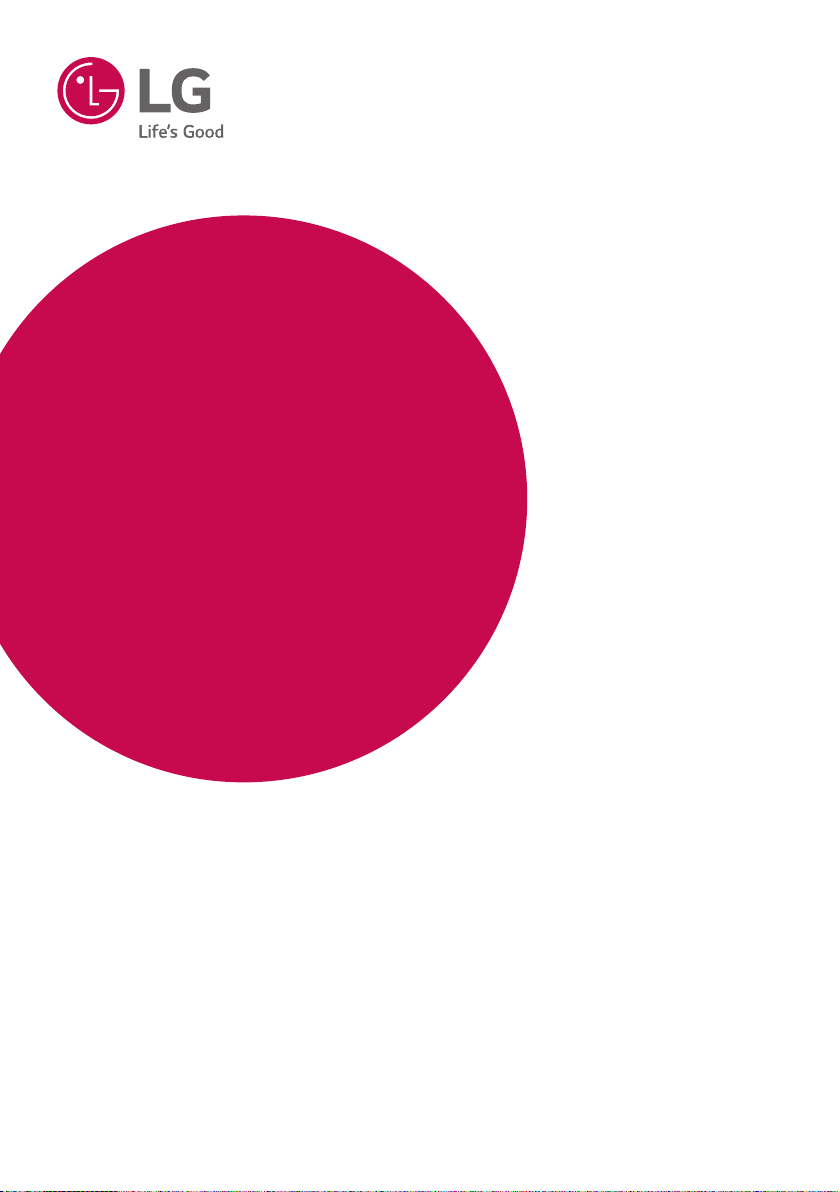
KASUTUSJUHEND
Ultra HD
Blu-ray Disc™
mängija
Lugege enne seadme kasutamist käesolevat kasutusjuhendit
hoolikalt ning hoidke see alles.
MUDEL
UBK80
www.lg.com
Copyright © 2018-2019 LG Electronics Inc. Kõik õigused kaitstud.
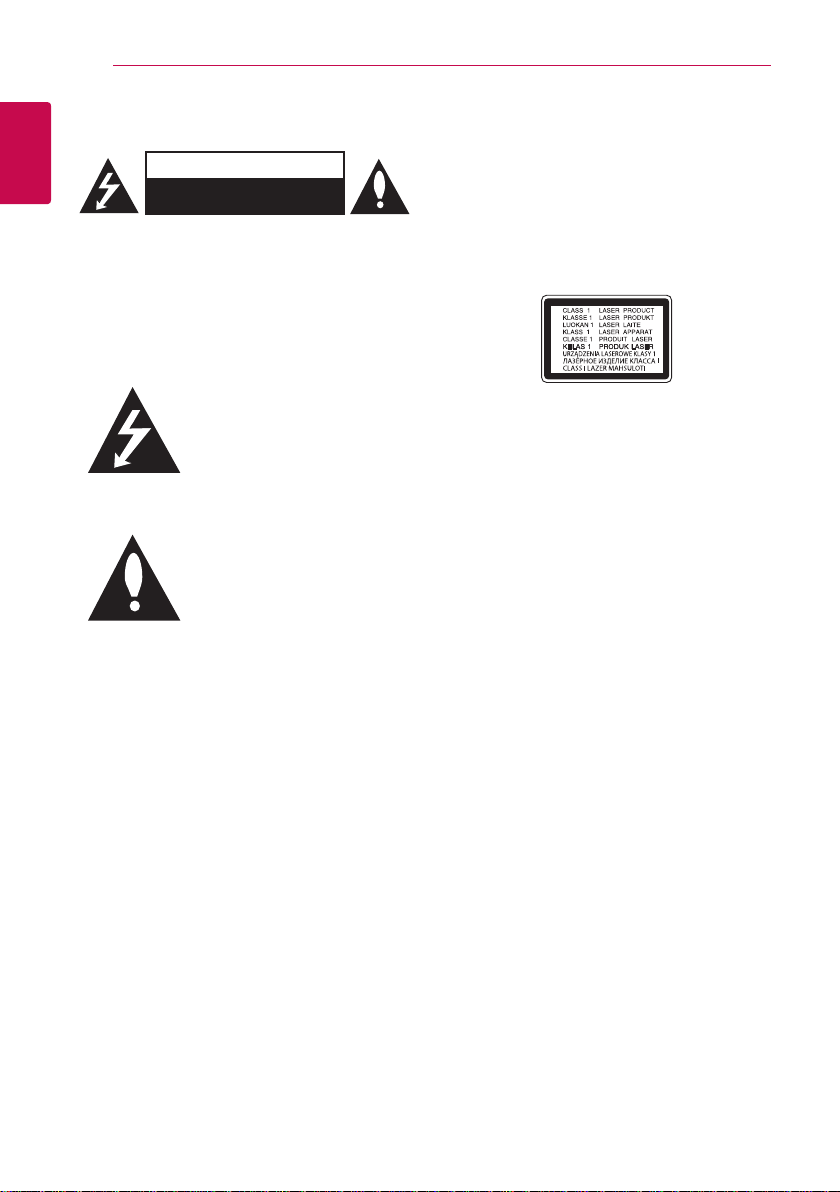
Alustamine2
Ohutusteave
1
Alustamine
VÄHENDAMISEKS ÄRGE EEMALDAGE KAANT (KA
MITTE TAGAKAANT). EI SISALDA KASUTAJA POOLT
HOOLDATAVAID OSI. HOOLDUSEKS PÖÖRDUGE
HOIATUS: TULEOHUTUSE TAGAMISEKS NING
ELEKTRILÖÖGI VÄLTIMISEKS ÄRGE JÄTKE SEADET
VIHMA KÄTTE EGA NIISKETESSE TINGIMUSTESSE.
HOIATUS: Ärge paigutage seadet piiratud alale,
näiteks raamaturiiulisse või muusse sarnasesse
kohta.
MÄRKUS: Palun vaadake ohutusteabe tähiseid, sh
tootetunnust ja toiteallika nimiandmeid seadme
põhjal või muul pinnal asuvalt nimiandmete sildilt.
ETTEVAATUST! Seade ei tohi puutuda kokku veega
(tilkumine või pritsimine) ja sellele ei tohi asetada
vedelikega täidetud anumaid, näiteks vaase.
ETTEVAATUST! Ärge kasutage koos selle tootega
kõrgepingeseadmeid (nt elektrilist kärbsepiitsa).
Elektrilöök võib põhjustada toote talitushäireid.
ETTEVAATUST! Seadme lähedale ei tohi asetada
leegiallikaid (nt põlevaid küünlaid).
ETTEVAATUST
ELEKTRILÖÖGI OHT
ÄRGE AVAGE
ETTEVAATUST! ELEKTRILÖÖGI OHU
KVALIFITSEERITUD PERSONALI POOLE.
See võrdkülgse kolmnurga
sees asuv noolekujulise peaga
piksenoole kujutis on mõeldud
kasutaja teavitamiseks toote
korpuses olevast isoleerimata
ohtlikust voolupingest, mis võib olla
piisavalt tugev, et kujutada endast
inimestele elektrilöögi tekitamise
ohtu.
See võrdkülgse kolmnurga sees
asuv hüüumärk on mõeldud
kasutaja teavitamiseks tootega
kaasas olevas dokumendis
sisalduvatest tähtsatest kasutusja hooldusjuhistest.
ETTEVAATUST! Ärge tõkestage ventilatsiooniavasid.
Paigaldage tootja juhiste kohaselt.
Korpuses olevad pilud ja avad on mõeldud
ventilatsiooniks, toote töökindluse tagamiseks
ja kaitseks ülekuumenemise eest. Avasid ei tohi
kunagi sulgeda toote asetamisega voodile, diivanile,
põrandavaibale või muule sarnasele pinnale. Seda
toodet ei tohi paigutada sisseehitatud paigaldisse,
näiteks raamaturiiulisse, v.a juhul, kui tagatakse piisav
ventilatsioon või järgitakse tootja juhiseid.
ETTEVAATUST! Selles tootes kasutatakse
lasersüsteemi. Toote õigeks kasutamiseks lugege
hoolikalt kasutusjuhendit ning hoidke see hilisemaks
vaatamiseks alles. Kui seade vajab hooldust,
pöörduge volitatud hoolduskeskusesse.
Selles juhendis kirjeldatutest erinevate juhtseadiste
või toimingute kasutamine ja erinev reguleerimine
võib põhjustada ohtliku kokkupuute kiiritusega.
Otsese kokkupuute vältimiseks laserkiirega ärge
üritage korpust avada.
Toitejuhet puudutav HOIATUS
Katkestusseadmeks on toitepistik. Toitepistik peab
hädaolukordade puhul alati ligipääsetav olema.
Kontrollige kasutusjuhendi tehniliste andmete
leheküljelt nõudeid korrektsele toitevoolule.
Ärge ülekoormake seinakontakte. Ülekoormatud
seinakontaktid, kehvasti kinnitatud või kahjustatud
seinakontaktid, pikendusjuhtmed, kulunud
toitejuhtmed või juhtmete kahjustatud või
mõranenud isolatsioon, on ohtlikud. Kõik need võivad
põhjustada elektrilöögi või tulekahju. Kontrollige
seadme juhet regulaarselt ja kui märkate kahjustusi
või kulumist, eemaldage seade vooluvõrgust ning
lõpetage seadme kasutamine. Toitejuhtme peab
asendama selleks ettenähtud asendusosaga
ja seda tohib teha üksnes vastavat luba omav
hoolduskeskus. Kaitske toitejuhet füüsilise või
mehaanilise vigastamise eest. Kindlasti ei tohi juhet
väänata, kokku pigistada, ukse vahele jätta ega
juhtme peal kõndida. Pöörake erilist tähelepanu
pistikutele, seinakontaktidele ja kohale, kus juhe
seadmest välja tuleb.
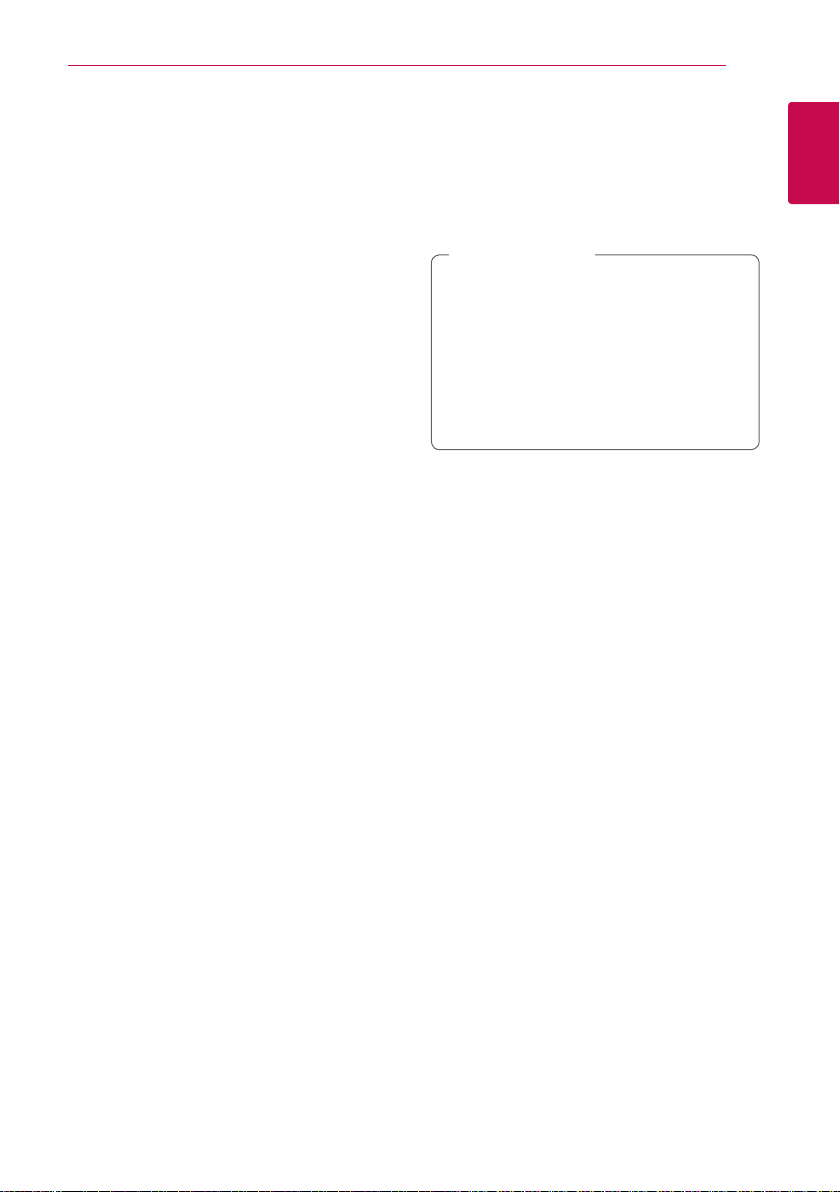
Alustamine 3
Antud seade on varustatud portatiivse patarei või
akuga.
Kuidas patareid või aku seadmest ohutult
eemaldada: Selleks, et vanad patareid või aku
eemaldada, järgige seadme kokkupaneku samme
vastupidises järjekorras. Selleks, et vältida keskkonna
saastumist ning võimalikku ohtu inimeste ja/või
loomade tervisele, peab vanad patareid või aku
panema vastavasse prügikonteinerisse või viima
nende kogumiskohta. Ärge visake patareisid või
akut ära koos muude jäätmetega. Soovitatav on viia
patareid ja akud tasuta kogumispunkti (see teenus
ei pruugi siiski igal pool võimalik olla). Patareid ega
aku ei tohiks olla liigse kuumuse, tule või otsese
päikesevalguse käes.
Märkused autoriõiguste kohta
y Kuna Bly-ray Disc formaadile on sisukaitsena
kinnitatud AACS (Advanced Access Content
System), mille kasutamine on sarnane DVD
formaadi CSS-le (Content Scramble System),
siis on kehtestatud kindlad taasesituse,
analoogsignaali väljundi jne. piirangud AACSkaitsega sisule. Selle toote kasutamine ja piirangud
võivad erineda sõltuvalt toote ostmise ajast,
kuna need piirangud võivad olla AACS-i poolt
heaks kiidetud ja/või muudetud pärast selle toote
valmistamist.
y Lisaks kasutatakse Blu-ray Disc formaadi
sisukaitsesüsteemile BD-ROM Mark ja BD+,
mis kehtestab kindlad piirangud, kaasarvatud
taasesituspiirangud BD-ROM Mark ja/või BD+
kaitsega sisudele. Lisateabe saamiseks AACS-i,
märgi BD-ROM, BD+ või selle toote kohta võtke
ühendust volitatud klienditeeninduskeskusega.
y Mitmed BD-ROM/DVD-plaadid on kodeeritud
kopeerimiskaitsega. Seetõttu peaksite oma
mängija ühendama ainult otse teleriga, mitte
videomakiga. Videomakiga ühendamisel võib
kopeerimiskaitsega plaatidelt esitatav pilt olla
moonutatud.
y See toode sisaldab autoriõigusega
kaitstud tehnoloogiat, mille puhul kehtivad
Ameerika Ühendriikide patentide ja muud
intellektuaalse omandi õigused. Käesoleva
autorikaitsetehnoloogia kasutamine peab olema
Rovi Corporationi poolt heaks kiidetud ning on
mõeldud vaid kasutamiseks kodus ja muuks
piiratud viisil vaatamiseks (välja arvatud juhul,
kui Rovi Corporation on teisiti kasutamiseks
heakskiidu andnud). Pöördprojekteerimine ning
osadeks lahtivõtmine on keelatud.
y Ameerika Ühendriikide ja teiste riikide autoriõiguse
seaduste kohaselt võib teleprogrammide,
videokassettide, BD-ROM plaatide, DVDplaatide, CD-plaatide ja muu materjali volitamata
salvestamine, kasutamine, esitamine, levitamine
või ümbertöötlemine kaasa tuua tsiviilõigusliku
vastutuse ja/või kriminaalvastutuse.
Ettevaatust
>
y 3D-sisu pikaajaline vaatamine võib
põhjustada peapööritust või väsimust.
y Jõuetutel inimestel, lastel ja rasedatel naistel
ei soovitata lme 3D-režiimis vaadata.
y Kui tunnete 3D-režiimis vaatamisel väsimust,
peapööritust või peavalu, soovitame tungivalt
taasesitamine lõpetada ning puhata
normaalse enesetunde taastumiseni.
1
Alustamine
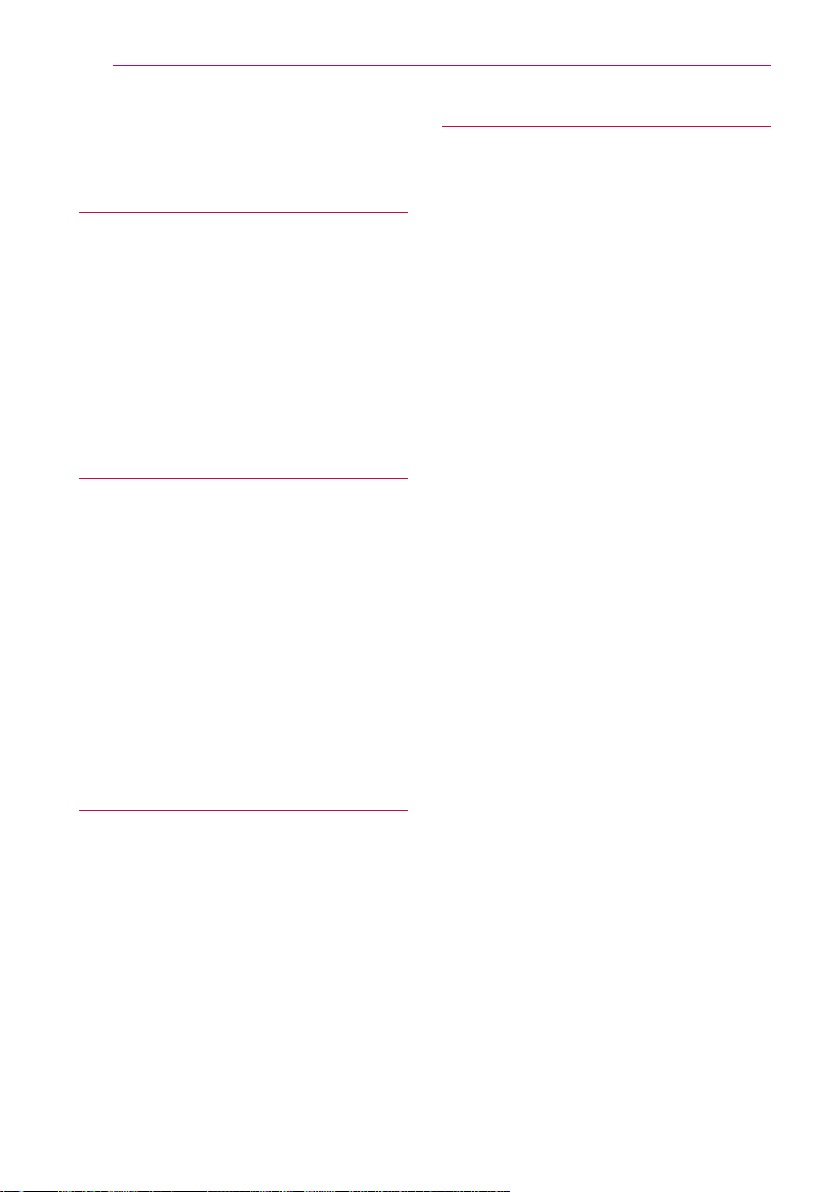
Sisukord4
Sisukord
1 Alustamine
2 Ohutusteave
6 Sissejuhatus
6 – Mängitavad plaadid ja antud juhendis
kasutatud sümbolid
7 – Sümboli „7” kuvamisest
7 – Piirkonnakood
8 Kaugjuhtimispult
9 Esipaneel
9 Tagapaneel
2 Ühendamine
10 Ühendamine teleriga
11 – HDR (Kõrgdiapasoonpildindus) info
11 – Mis on SIMPLINK?
11 – Eraldusvõime seadistamine
12 Ühendamine võimendiga
12 – Ühendamine võimendiga HDMI väljundi
kaudu
13 – Ühendamine võimendiga digitaalse audio
väljundi kaudu
14 Ühendamine koduvõrguga
14 – Püsivõrgu ühendus
14 – Püsivõrgu seadistamine
3 Süsteemi seadistamine
17 Esialgne seadistus
18 Seaded
18 – Seadistamine
18 – Menüü [NETWORK]
19 – Menüü [DISPLAY]
21 – Menüü [LANGUAGE]
21 – Menüü [AUDIO]
23 – Menüü [LOCK]
24 – Menüü [OTHERS]
4 Kasutamine
25 Menüü Home ekraanikuva
25 – Menüü [HOME] kasutamine
25 Lingitud seadmete esitamine
25 – Plaadi esitamine
26 – Blu-ray 3D plaadi esitamine
26 – Faili esitamine plaadilt / USB-seadmelt
27 – Faili esitamine Android-seadmelt
29 Üldine taasesitus
29 – Video- ja audiosisu põhitoimingud
29 – Põhitegevused fotosisu puhul
29 – Plaadimenüü kasutamine
30 – Esituse jätkamine
30 – Viimase stseeni mälu
31 Ekraanikuva
31 – Video taasesitamise juhtimine
32 – Fotode vaatamine
33 Taasesitamise lisafunktsioonid
33 – Taasesitamise kordamine
33 – Teatud lõigu kordamine
33 – Esitamine alates valitud ajast
34 – Subtiitrite keele valimine
34 – Erinevate helisätete valimine
34 – Erinevate võttenurkade valimine
34 – Teleri kuvasuhte muutmine
35 – Subtiitrite koodilehe muutmine
35 – Pildirežiimi muutmine
36 – Sisuteabe vaatamine
36 – Sisuloendi vaate muutmine
36 – Subtiitrite faili valimine
37 – Slaidisõu ajal muusika kuulamine
37 – 3D-vormingus faili esitamine
38 Lisafunktsioonid
38 – BD-LIVE™-i nautimine
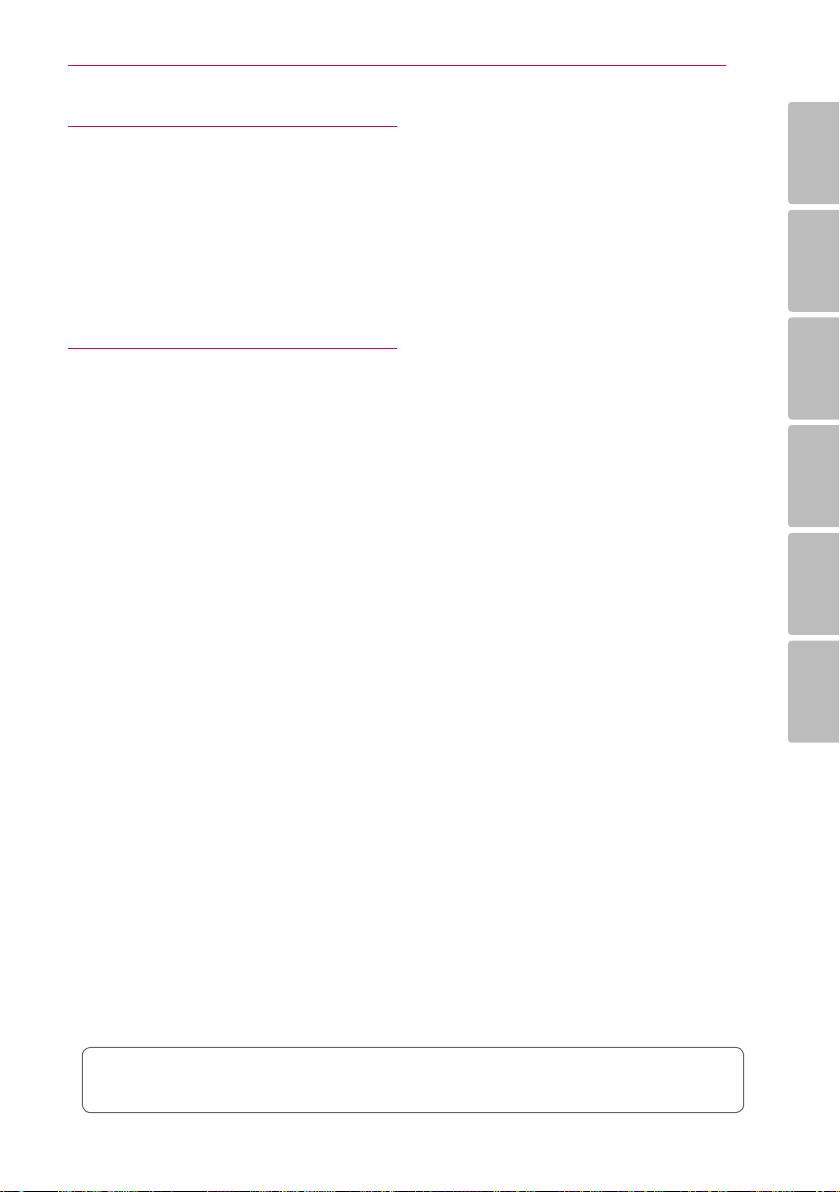
5 Veaotsing
39 Veaotsing
39 – Üldine teave
40 – Võrk
41 – Pilt
41 – Klienditugi
41 – Teave avatud lähtekoodiga tarkvara märkuse
kohta
6 Lisa
42 Teleri juhtimine kaasasoleva kaugjuhtimispuldiga
42 – Kaugjuhtimispuldi seadistamine teleri jaoks
43 Võrgutarkvara värskendus
43 – Võrguvärskenduse teade
43 – Tarkvara värskendamine
45 Lisateavet
45 – Failide sobivus
47 – AVCHD (Advanced Video Codec High
Definition)
48 – Teatud süsteeminõuded
48 – Ühilduvuse märkused
49 Audioväljundi tehnilised andmed
50 Piirkonnakoodide nimekiri
51 Keelekoodide loend
52 Kaubamärgid ja litsentsid
54 Tehnilised andmed
55 Hooldus
55 – Seadme käsitsemine
55 – Märkused plaatide kohta
Sisukord 5
1
2
3
4
5
6
Sõltuvalt mängija tarkvara tootjast või teenusepakkujast võib osa selle kasutusjuhendi sisust erineda
mängija tegelikust sisust.
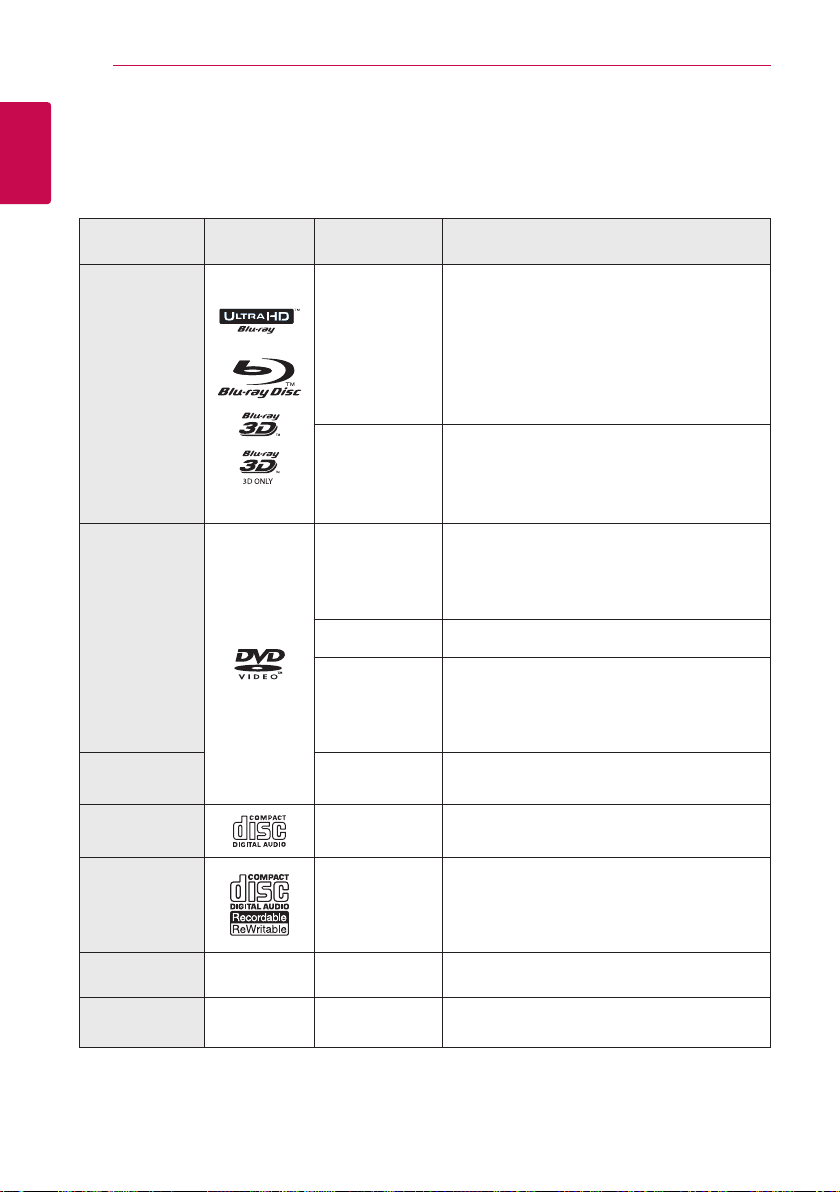
Alustamine6
Sissejuhatus
1
Mängitavad plaadid ja antud juhendis kasutatud sümbolid
Alustamine
Andmekandja/
nimetus
Blu-ray
DVD-ROM
DVD-R
DVD-RW
DVD+R
DVD+RW
(8 cm, 12 cm)
DVD-RW (VR)
(8 cm, 12 cm)
Audio-CD
(8 cm, 12 cm)
CD-R/RW
(8 cm, 12 cm)
Märkus –
Ettevaatust –
Logo Sümbol Kirjeldus
y Ultra HD BD-ROM formaat.
y näiteks müügil olevad või laenutatavad
lmiplaadid
e
y
u
y “Blu-ray 3D” plaadid ja “Blu-ray 3D ONLY”
plaadid.
y BD-R/RE plaadid, mis on salvestatud BDAV
formaadis.
y BD-R/RE plaadid, mis sisaldavad lmi-,
muusika- või fotofaile.
y ISO 9660+JOLIET, UDF ja UDF Bridge formaat
i
y näiteks müügil olevad või laenutatavad
r
o
y
u
lmiplaadid
y Ainult lmirežiim ja “suletud” plaat
y loeb ka kahekihilisi plaate
“Suletud” AVCHD formaat
y lmi-, muusika- või fotofaile sisaldavad
DVD±R/RW plaadid
y ISO 9660+JOLIET, UDF ja UDF Bridge formaat
i
r
t
y
u
Ainult VR režiim ja “suletud” plaat
Audio-CD
y lmi-, muusika- või fotofaile sisaldavad DVD±R-
plaadid
y ISO 9660+JOLIET, UDF ja UDF Bridge formaat
i
,
>
Viitab erimärkustele ning tööfunktsioonidele.
Tähistab hoiatusi kuritarvitamisest tingitud
võimalike kahjustuste eest.
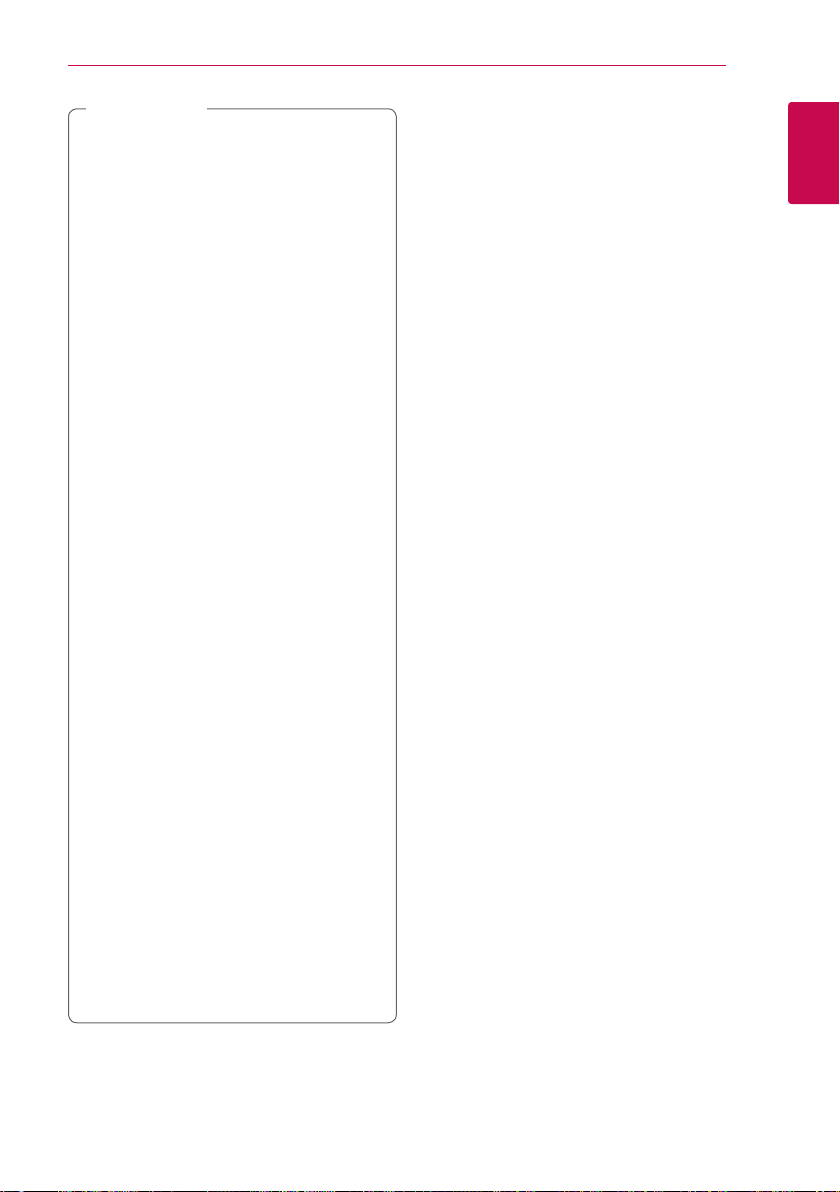
Märkus
,
y Sõltuvalt salvestusseadmete tingimustest
või CD-R/RW- (või DVD±R/RW-) plaadist
endast, ei saa mõningaid CD-R/RW- (või
DVD±R/RW-) plaate selle seadmega esitada.
y Olenevalt salvestustarkvarast ja salvestuse
lõpetamise asjaoludest võib mõnede
salvestatud plaatide (BD-R/RE, DVD±R/
RW ja CD-R/RW) esitamine selle seadmega
osutuda võimatuks.
y Arvutiga salvestatud BD-R/RE, DVD±R/
RW ja CD-R/RW plaadid või DVD- või
CD-salvestajaga salvestatud plaadid ei
pruugi mängida kui plaat on kahjustatud või
määrdunud, või kui mängija läätsel on mustus
või kondensatsioon.
y Kui te kirjutate plaati arvutiga, siis isegi kui
kirjutamine toimub ühilduvas vormingus,
võib esineda juhtumeid, mil plaati ei saa
esitada plaadi salvestamisel kasutatud
rakendustarkvara seadistuste tõttu.
(Täpsema teabe saamiseks pöörduge
tarkvara arendaja poole.)
y See salvesti vajab parima esituskvaliteedi
saavutamiseks plaatide ja salvestuste
vastamist teatud tehnilistele standarditele.
y Eelsalvestatud DVD-d vastavad neile
standarditele automaatselt. Kirjutatavate
plaatide formaate on väga palju (sh MP3- või
WMA-failidega CD-R plaadid) ning need
nõuavad ühilduva esituse tagamiseks teatud
eeltingimuste (vaata ülalt) täitmist.
y Tarbijad peaksid meeles pidama, et
internetist MP3-/WMA-failide ja muusika
allalaadimiseks on vajalik luba. Meie rmal
puuduvad õigused taolise loa väljastamiseks.
Vastava loa taotlemiseks tuleb alati pöörduda
autoriõiguste valdaja poole.
y Peate määrama plaadi vorminduse valikuks
[Mastered], et muuta plaadid LG mängijatega
ühilduvaks, kui vormindate ülekirjutatavaid
plaate. Kui määrate valikuks Live System,
siis ei saa te seda LG mängijal kasutada.
(Mastered/Live File System: Windows Vista
plaadivorminduse süsteem)
Alustamine 7
Sümboli „7” kuvamisest
Teleriekraanile võidakse kuvada „7”, mis osutab, et
kasutusjuhendis kirjeldatud funktsioon ei ole selle
konkreetse andmekandja puhul kasutatav.
Piirkonnakood
Selle seadme tagaküljele on kantud piirkonnakood.
Selle seadmega saab esitada ainult neid BD-ROM või
DVD plaate, mis kannavad sama märgistust, mis on
toodud seadme tagaküljel, või märgistust „ALL”.
1
Alustamine
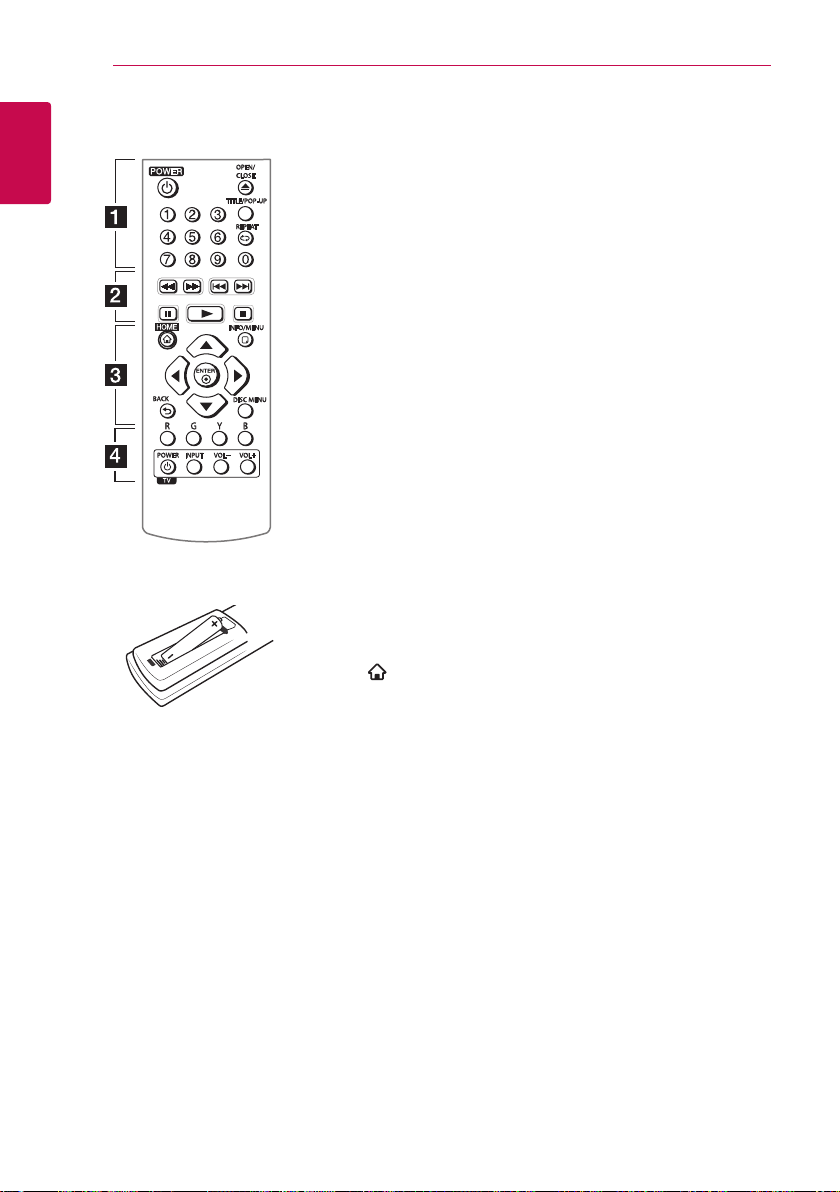
Alustamine8
Kaugjuhtimispult
1
Alustamine
Patarei vahetamine
tähistused kattuksid. Eemaldage
kaugjuhtimispuldi tagaosas asuv
patareikaas ja paigaldage R03
(AAA) patarei vastavalt 4 ja 5
märgistustele.
• • • • • • • • • a • • • • • • • •
1 (POWER): lülitab seadme SISSE
ja VÄLJA.
B (OPEN/CLOSE): avab ja sulgeb
plaadisalve.
0–9 numbrinupud: menüüs
nummerdatud suvandite valimine.
TITLE/POPUP: kuvab DVD
pealkirjamenüü või BD-ROM-i
hüpikmenüü, kui see on saadaval.
REPEAT (h): Kordab soovitud
lõiku või episoodi.
• • • • • • • • • b • • • • • • •
c/v (SCAN): otsib taha- või
ettepoole.
C/V (SKIP): liigub järgmise
või eelmise peatüki/pala/faili juurde.
M (PAUSE): peatab esituse
ajutiselt.
d (PLAY): käivitab esituse.
Z (STOP): lõpetab esituse.
• • • • • • • • • c • • • • • • •
HOME (
Menu] või sulgeb selle.
INFO/MENU (m): kuvab
ekraanimenüü või sulgeb selle.
Suunanupud (w/s/a/d): valib
menüüs suvandi.
ENTER (b): kinnitab menüüs
tehtud valiku.
BACK (1): Suleb menüü või viib
tagasi eelmisele kuvale.
DISC MENU: avab plaadimenüü.
): kuvab menüü [Home
• • • • • • • • • d • • • • • • •
Värvilised nupud (R, G, Y, B):
Kasutatakse BD-ROM-i menüüdes
liikumiseks. Neid kasutatakse ka kui
teatud menüüde otseteede nuppe.
Teleri juhtnupud: vt lk 42.
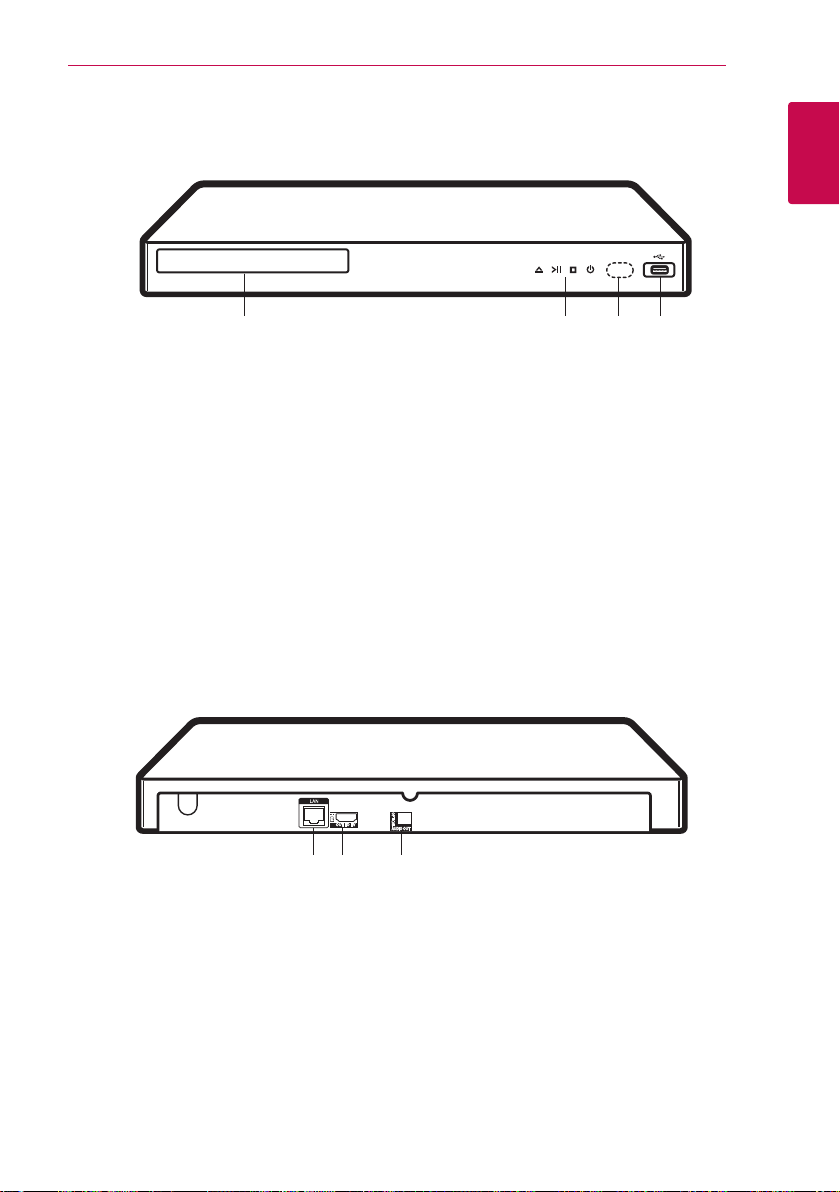
Esipaneel
ab cab
Alustamine 9
1
Alustamine
dc
a Plaadisalv
b R (ava/sule)
Plaadisalv avatud/suletud
T (esita / paus)
Alustatakse taasesitust /tehakse taasesitusse
paus.
I (Vaigista)
Peatatakse taasesitus.
1 (Ooterežiim)
Toide sisse/välja
Tagapaneel
ab c
a LAN-port
Ühenda internetiga.
b HDMI OUT TO TV
Ühendage teleriga.
c Toite indikaator
d USB-port
Ühendage USB seade.
c OPTICAL AUDIO OUT
Ühenda digitaalse audioseadmega.
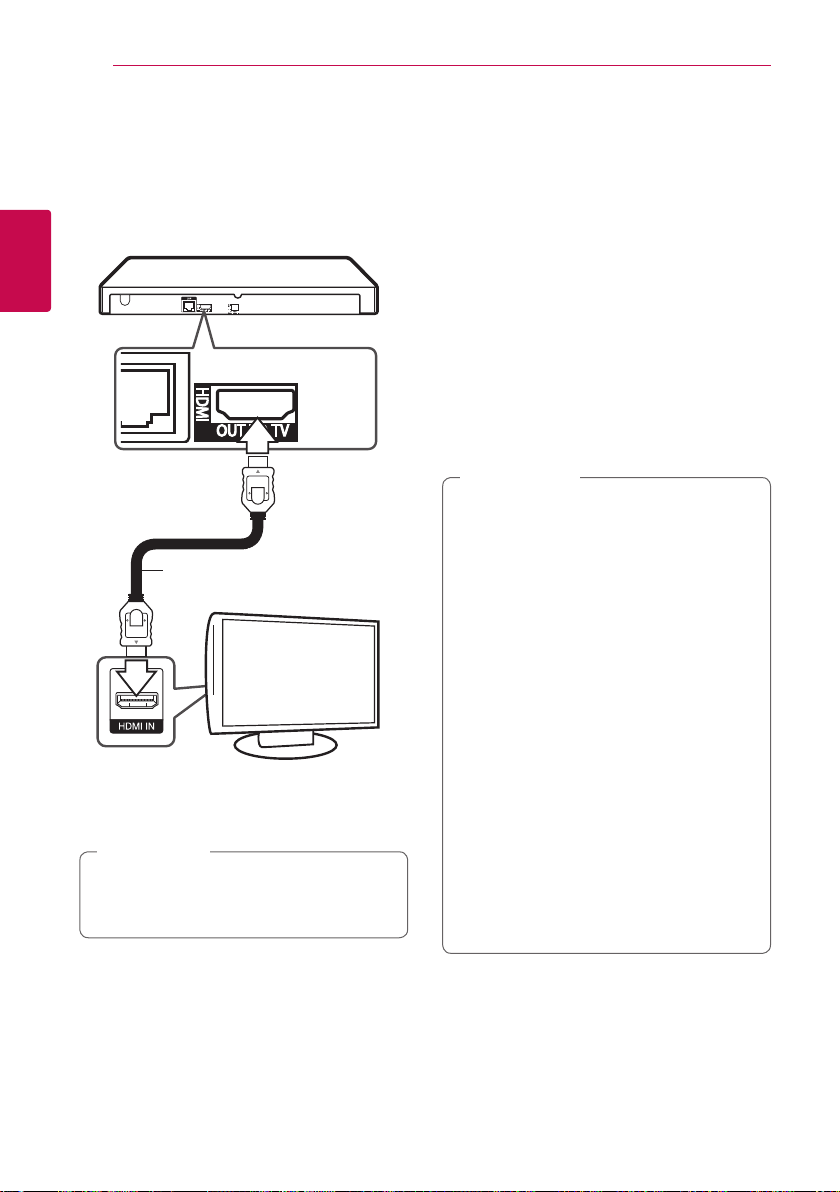
Ühendamine10
Ühendamine teleriga
Kui teil on HDMI TV või monitor, saate seadme
selle mängijaga HDMI juhtme (A tüüpi, High Speed
HDMI™ juhe) abil ühendada. Ühendage mängija
HDMI (HDMI OUT TO TV) pulk HDMI ühilduva TV või
monitori HDMI pulgaga.
2
Ühendamine
HDMI kaabel
Määrake teleripildi allikaks HDMI (vt teleri
kasutusjuhendit).
Märkus
,
Sobivaima ühendusviisi valimiseks lugege
vajadusel oma teleri, stereosüsteemi või muude
seadmete kasutusjuhenditest lisateavet.
Seadme tagakülg
Teler
Täiendav teave HDMI kohta
y HDMI- või DVI-ühilduva seadme ühendamisel
pöörake tähelepanu järgmistele asjaoludele.
- Proovige HDMI-/DVI-seade ja see mängija välja
lülitada. Seejärel lülitage HDMI-/DVI-seade
uuesti sisse ning umbes 30 sekundi pärast
lülitage sisse see mängija.
- Ühendatud seadme videosisend on kõnealuse
seadme jaoks õigesti seadistatud.
- Ühendatud seade ühildub 720 x 576p (või
480p), 1280 x 720p, 1920 x 1080i, 1920 x
1080p, 3840 x 2160P videosisendiga
y Kõik HDCP-ühilduvad HDMI- või DVI-seadmed
selle mängijaga tööle ei hakka.
- Mitte-HDCP seadme puhul ei kuvata pilti
korralikult.
Märkus
,
y Kui ühendatud HDMI-seade ei aktsepteeri
mängija audioväljundit, siis võib HDMIseadme audioheli olla moonutatud või
puududa.
y HDMI-ühenduse kasutamisel saate muuta
HDMI-väljundi eraldusvõimet. (Lugege lõiku
“Eraldusvõime seadistamine” lk 11)
y Valige videoväljundi tüüp HDMI OUT pesast,
kasutades [HDMI Color Setting] valikut
[Settings] menüüst (vt lk 20).
y Eraldusvõime muutmine pärast ühenduse
loomist võib tekitada talitlushäireid.
Probleemi lahendamiseks lülitage seade välja
ja seejärel uuesti sisse.
y Kui HDMI-ühendust HDCP-ga ei kinnitata,
siis muutub teleriekraan mustaks. Sel juhul
kontrollige HDMI-ühendust või ühendage
HDMI-kaabel lahti.
y Kui ekraanil on müra või jooned, siis
kontrollige HDMI-kaablit (pikkus on tavaliselt
maksimaalselt 4,5 m).
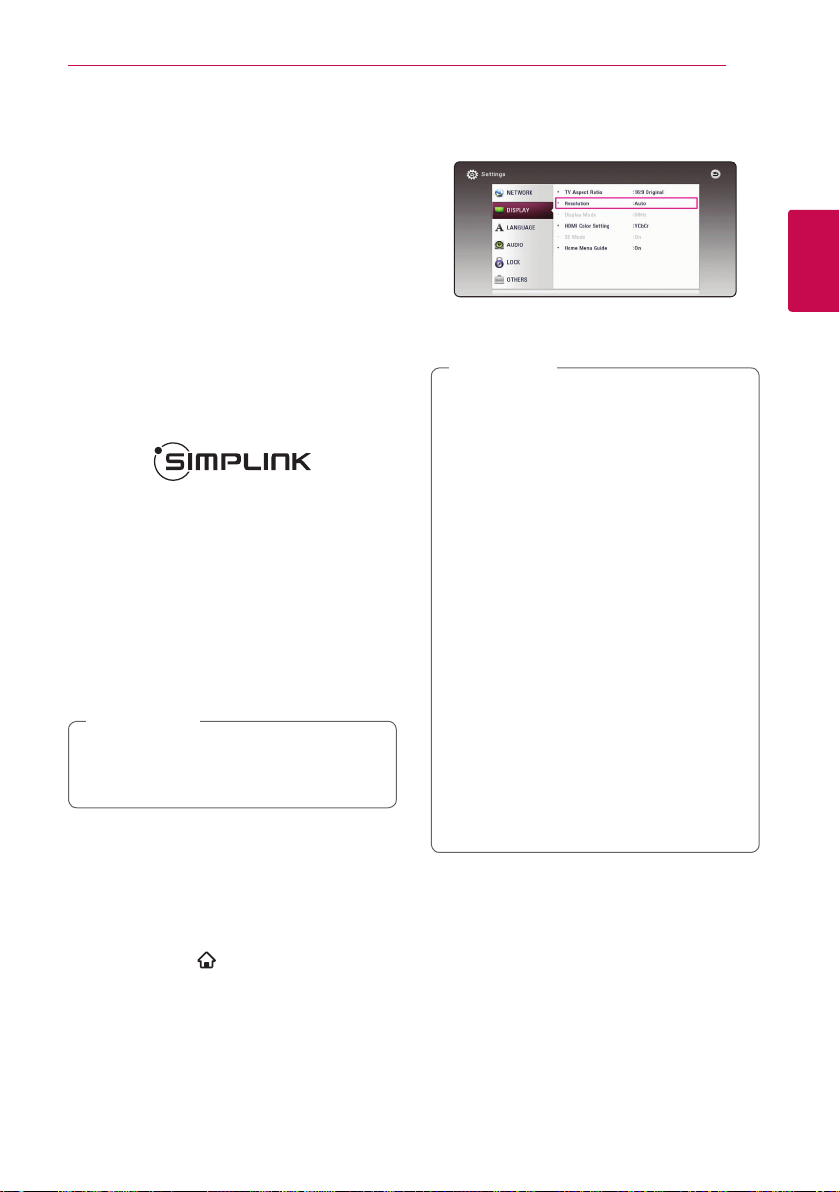
Ühendamine 11
HDR (Kõrgdiapasoonpildindus) info
See mängija toetab HDR funktsiooni.
Kõrgdiapasoonpildindus on pilditehnika mida
kasutatakse ereduse suurema dünaamilisuse
reprodutseerimiseks, kui seda tavaseadmetega oleks
võimalik.
y Kontrolli kas sinu teler toetab HDR funktsiooni.
y Ühendage HDMI juhe (Tüüp A, Ülikiire HDMI™
juhe) mängija HDMI väljundi ja TV HDMI sisendi
vahele.
y Aktiveeri oma TV menüüs vastav HDR funktsioon.
Täpsemat infot vaata teleri kasutusjuhendist.
Mis on SIMPLINK?
Mõningaid selle seadme funktsioone juhitakse teleri
kaugjuhtimispuldi abil, kui see seade ja LG teler koos
SIMPLINK-ga on ühendatud läbi HDMI ühenduse.
LG teleri kaugjuhtimispuldiga juhitavaid funktsioone:
Esita (Play), Paus (Pause), Skaneeri (Scan), Ülehüpe
(Skip), Seis (Stop), Toide välja (Power Off) jne.
Üksikasjalikuma teabe SIMPLINK funktsiooni kohta
leiate teleri kasutusjuhendist.
SIMPLINK funktsiooniga LG teler on tähistatud
ülaltoodud logoga.
Märkus
,
Olenevalt plaadi tüübist või mängimise olekust
võivad mõned SIMPLINK toimingud teie
soovitust erineda või üldse mitte töötada.
Eraldusvõime seadistamine
Seade võimaldab pesadele HDMI OUT määrata
mitmeid erinevaid väljunderaldusvõimeid.
Eraldusvõime muutmiseks kasutage menüüd
[Settings].
1. Vajutage HOME (
2. Valige a/d abil [Settings] ja vajutage ENTER
(b). Kuvatakse seadistusmenüü [Settings].
3. Valige w/s abil [DISPLAY] valik ning vajutage
nuppu d, et liikuda järgmisele tasemele.
).
4. Valige w/s abil [Resolution] valik ning vajutage
nuppu ENTER (b), et liikuda kolmandale
tasemele.
5. Valige w/s abil soovitud resolutsioon ja seejärel
vajutage ENTER (b), et kinnitada oma valik.
Märkus
,
y Kui teler ei aktsepteeri teie poolt mängijal
määratud eraldusvõimet, võite määrata
eraldusvõimeks 576p, järgides allpool
esitatud juhiseid:
1. Vajutage plaadisalve avamiseks B.
2. Hoidke nuppu Z (STOP) üle 5 sekundi all.
y Kui valite eraldusvõime käsitsi ja seejärel
ühendate HDMI pesa teleriga ja teie
teler seda vastu ei võta, siis määratakse
eraldusvõime seadistuseks [Auto].
y Kui valite eraldusvõime, mida teie teler
vastu ei võta, siis ilmub hoiatusteade. Kui
te eraldusvõime muutmise järel pilti ei näe,
siis oodake 20 sekundit ning eraldusvõime
naaseb automaatselt eelmise eraldusvõime
juurde.
y 1080p või 2160p video väljundi
kaadrisagedus võib olla automaatselt
seadistatud kas 24 Hz või 50 Hz sõltuvalt
ühendatud TV võimekusest ja eelistustest
ning sõltuvalt algse BD-ROM ketta video
kaadrisagedusest.
2
Ühendamine
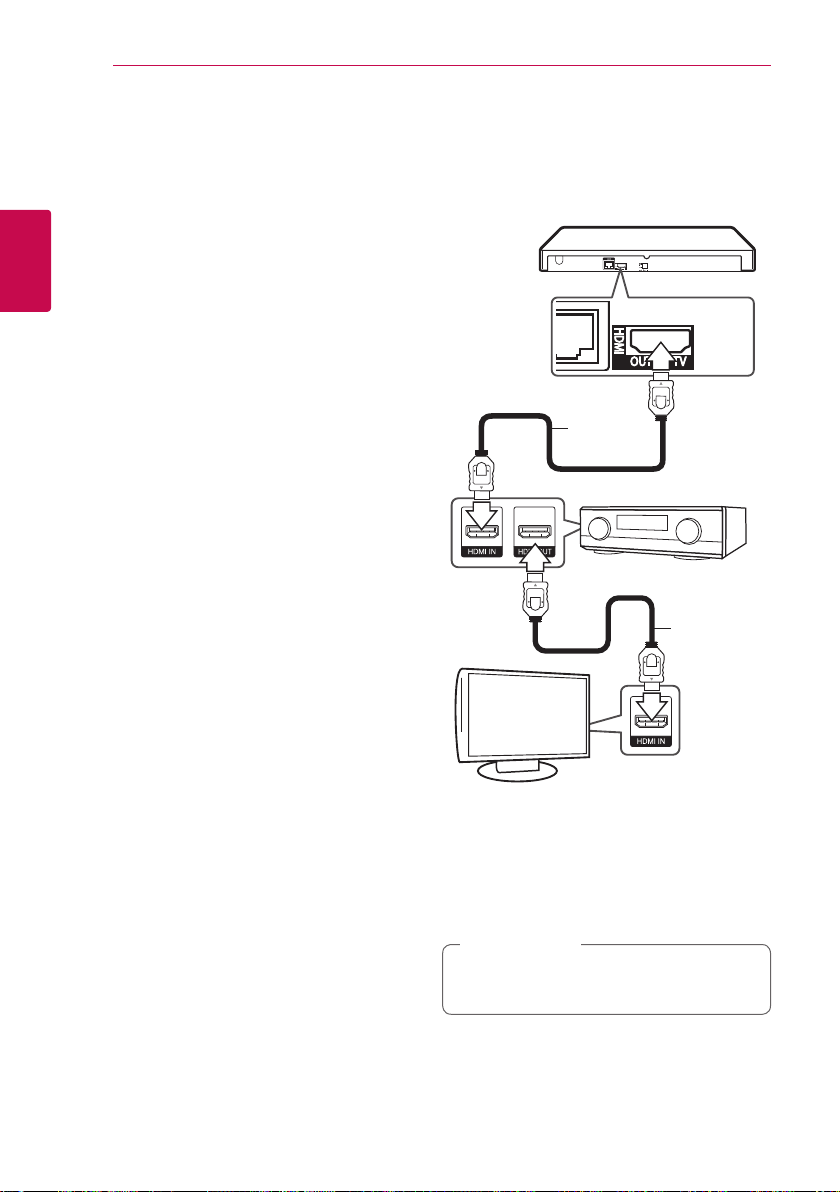
Ühendamine12
Ühendamine võimendiga
Kasutage ühte järgnevatest ühendustest, olenevalt
teie seadmete võimalustest.
y HDMI Audio ühendus (lk 12)
y Digital Audio ühendus (lk 13)
Kuna heliväljundi tüüpi mõjutavad mitmed tegurid,
siis lugege selle kohta täpsemat teavet lõigust
“Heliväljundi tingimused” (lk 49).
2
Ühendamine
Digitaalne mitmekanaliline heli
Digitaalne mitmekanaliline ühendus pakub parimat
võimalikku helikvaliteeti. Selle kasutamiseks on
vajalik mitmekanaliline audio/videoressiiver, mis
toetab ühte või enamat teie mängija poolt toetatavat
heliformaati. Kontrollige logosid audio/videoressiiveri
esipaneelil ja juhendist. (PCM Stereo, PCM Multi-Ch,
Dolby Digital, Dolby Digital Plus, Dolby TrueHD, DTS ja/
või DTS-HD)
Ühendamine võimendiga HDMI väljundi kaudu
Ühendage mängija pesa HDMI OUT (HDMI OUT TO
TV) teie võimendi vastava pesaga HDMI kaabli abil.
Seadme tagakülg
HDMIkaabel
Ressiiver/võimendi
HDMIkaabel
Teler
Ühendage võimendi HDMI väljundipesa teie teleri
HDMI sisendipesaga HDMI-kaabliga, kui teie
võimendil on HDMI väljundipesa. (Vt võimendi
kasutusjuhendit).
Peate aktiveerima salvesti digitaalse väljundi.
(Vt “[AUDIO] menüü” lk 21.)
Märkus
,
Sõltuvalt toetatud TV või võimendi
resolutsioonist, ei pruugi pildi edastada.
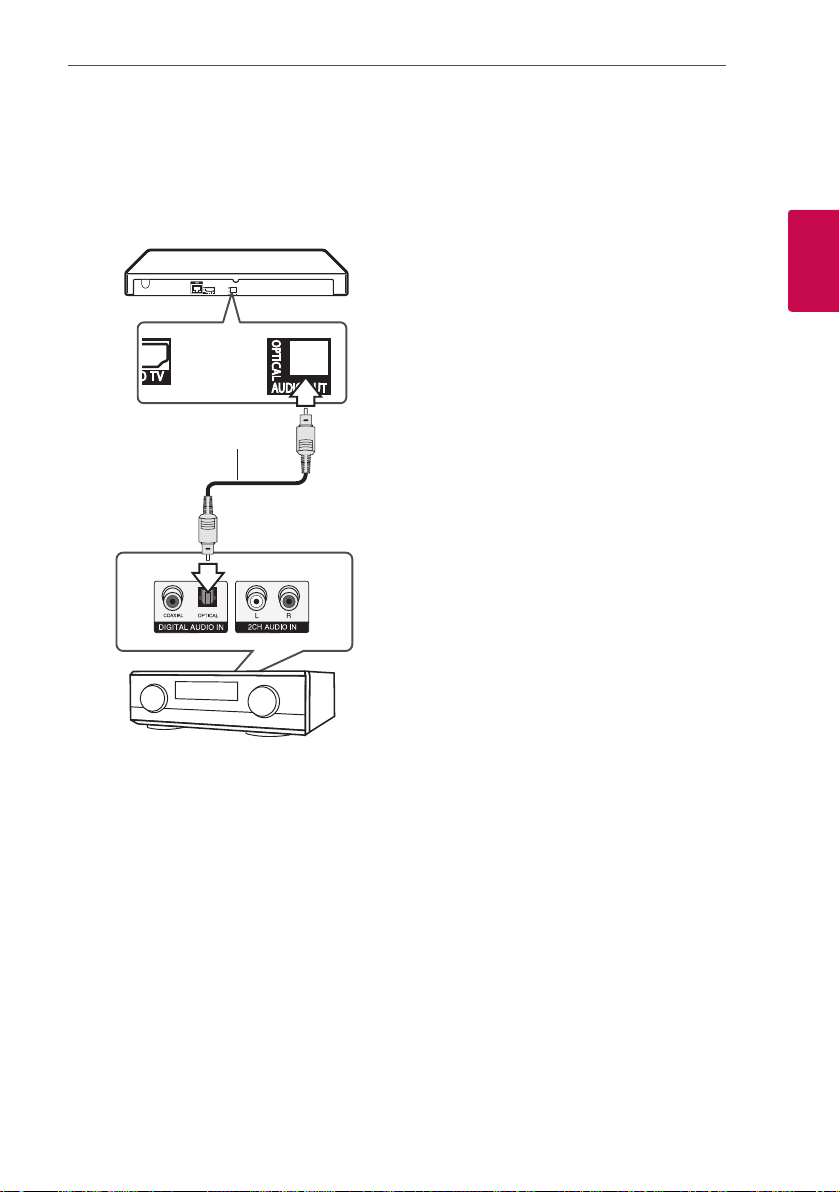
Ühendamine võimendiga digitaalse audio väljundi kaudu
Ühenda optilise digitaalse audio juhtme abil mängija
OPTICAL AUDIO OUT pulk võimendi vastava sisend
pistikuga.
Seadme tagakülg
Optiline kaabel
Ühendamine 13
2
Ühendamine
Ressiiver/võimendi
Peate aktiveerima salvesti digitaalse väljundi.
(Vt “[AUDIO] menüü” lk 21.)
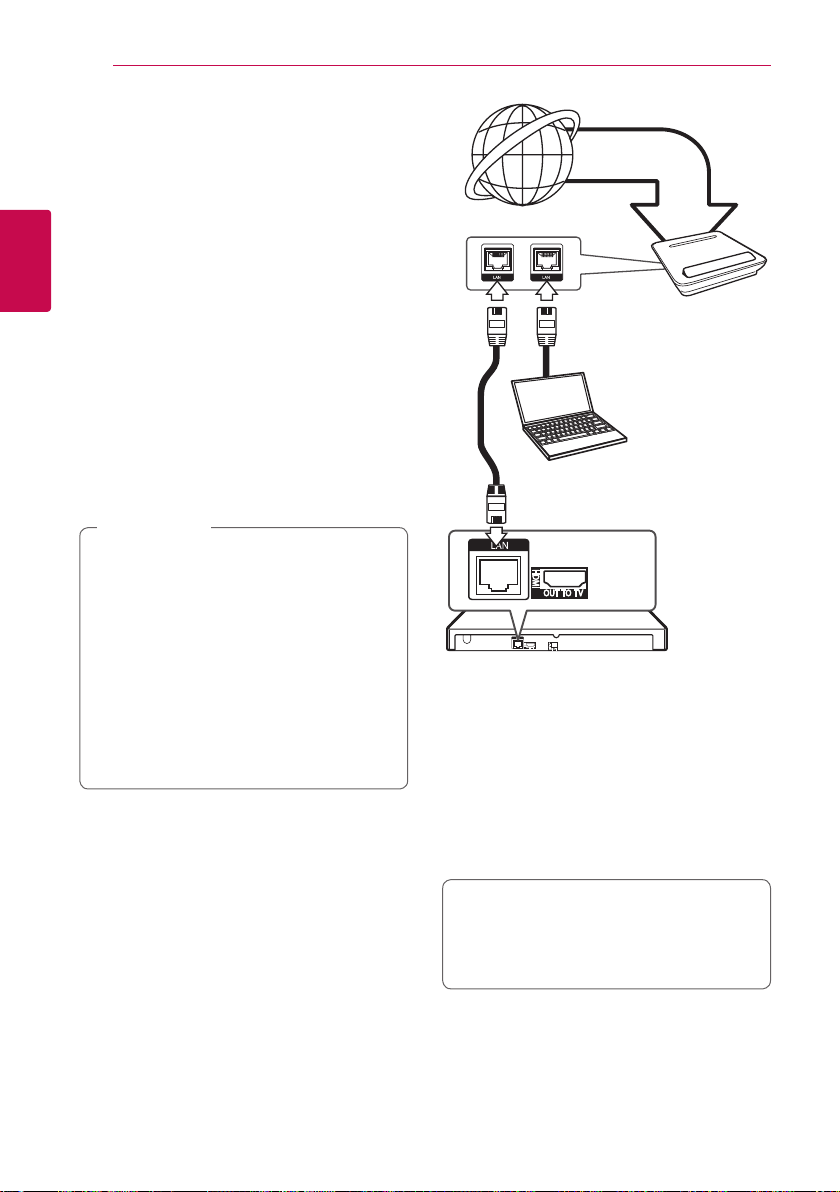
Ühendamine14
Ühendamine koduvõrguga
Selle mängija saab ühendada kohalikku võrku (LAN)
läbi tagakülje paneelil asuva LAN pistiku.
Seadme ühendamisel lairiba koduvõrguga, saate
juurdepääsu teenustele nagu näiteks tarkvara
värskendused ja BD-Live suhtlusele.
2
Ühendamine
Püsivõrgu ühendus
Püsivõrgu ühendus annab parima tulemuse, sest
ühendatud seadmed ühenduvad otse võrku ning neid
ei mõjuta raadiosageduse häired.
Täiendavad juhised leiate oma võrguseadme
dokumentidest.
Ühendage mängija LAN port modemi või ruuteri
vastava pordiga, kasutades kaubandusvõrgus
pakutavaid LAN või Ethernet kaableid.
Märkus
,
y LAN-kaabli ühendamisel või lahtiühendamisel
hoidke kinni kaabli pistikuosast.
Lahtiühendamisel ei tohi LAN-kaablit
tõmmata, vaid tuleb luku allavajutamisega
see eemaldada.
y Ärge ühendage tavatelefoni kaablit LAN-
porti.
y Kuna eksisteerib erinevaid ühenduse
konguratsioone, siis tuleb järgida
teie telekommunikatsiooniteenuse või
internetiteenuse pakkuja tingimusi.
Lairibateenus
Ruuter
Seadme tagakülg
Püsivõrgu seadistamine
Kui kohtvõrgus (LAN) on püsivõrgu kaudu DHCP
server, siis määratakse mängijale automaatselt IP
aadress. Pärast füüsilise ühenduse loomist võib väike
hulk koduvõrke nõuda mängija võrguseadistuse
muutmist. Muutke [NETWORK] võrguseadistust
järgmiselt.
Ettevalmistus
Enne püsivõrgu seadistamist tuleb lairiba
internetiühendus oma koduvõrguga ühendada.
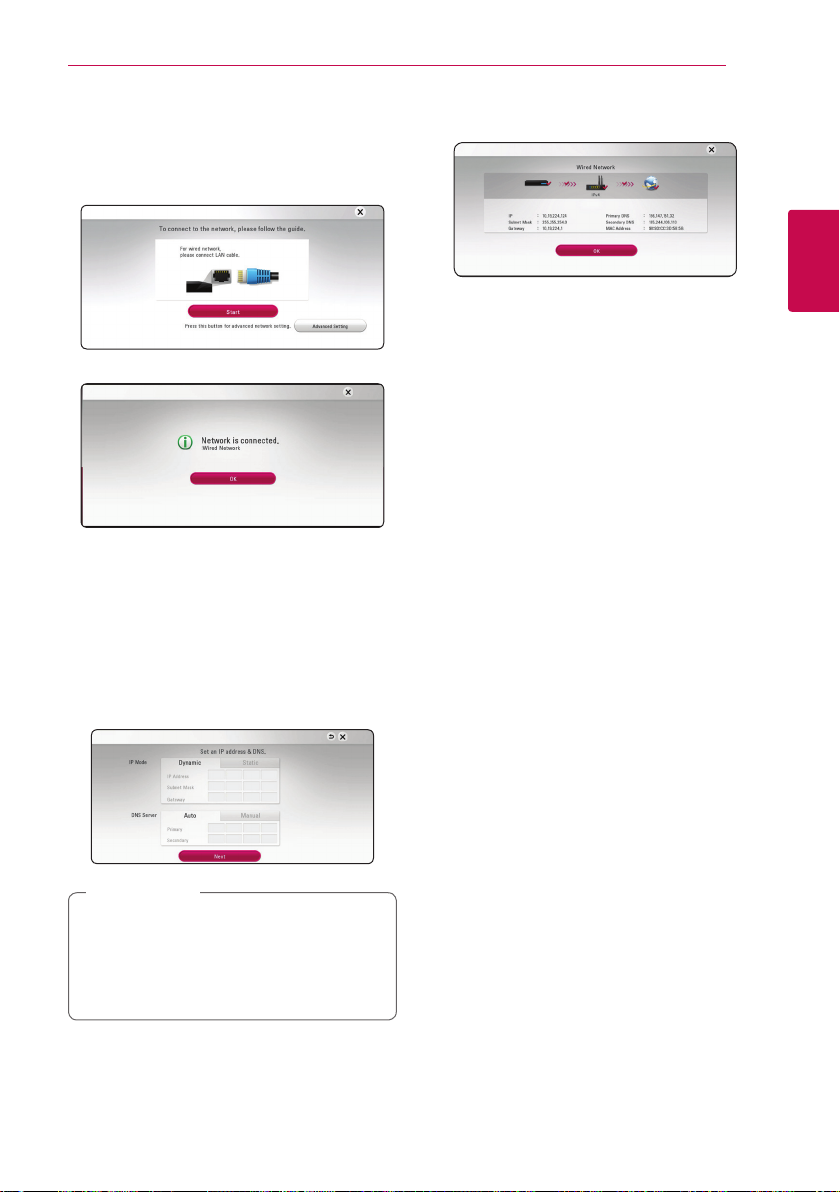
Ühendamine 15
1. Valige [Connection Setting] suvand [Settings]
menüüst, seejärel vajutage ENTER (b).
2. Lugege võrgusätete ettevalmistamise juhiseid
ning vajutage ENTER (b), kui [Start] on esile
tõstetud.
Seade ühendatakse automaatselt võrguga.
Advanced Setting
Kui soovite võrgusätted käsitsi häälestada, valige
w/s abil [Advanced Setting] menüüst [Network
Setting] ning vajutage ENTER (b).
1. Määrake w/s/a/d abil IP režiimiks kas
[Dynamic] või [Static].
Tavaliselt tuleb valida [Dynamic], et määrata IP
aadress automaatselt.
2. Valige [Next] ja vajutage nuppu ENTER (b), et
rakendada võrguseadeid.
Võrguühenduse olek kuvatakse ekraanile.
3. Võrgusätete häälestamise lõpetamiseks vajutage
ENTER (b), kui [OK] on esile tõstetud.
2
Ühendamine
Märkus
,
Kui võrgus pole DHCP serverit ning te soovite
määrata IP aadressi käsitsi, siis valige [Static],
seejärel määrake [IP Address], [Subnet Mask],
[Gateway] ja [DNS Server], kasutades
w/s/a/d ja numbrinuppe.
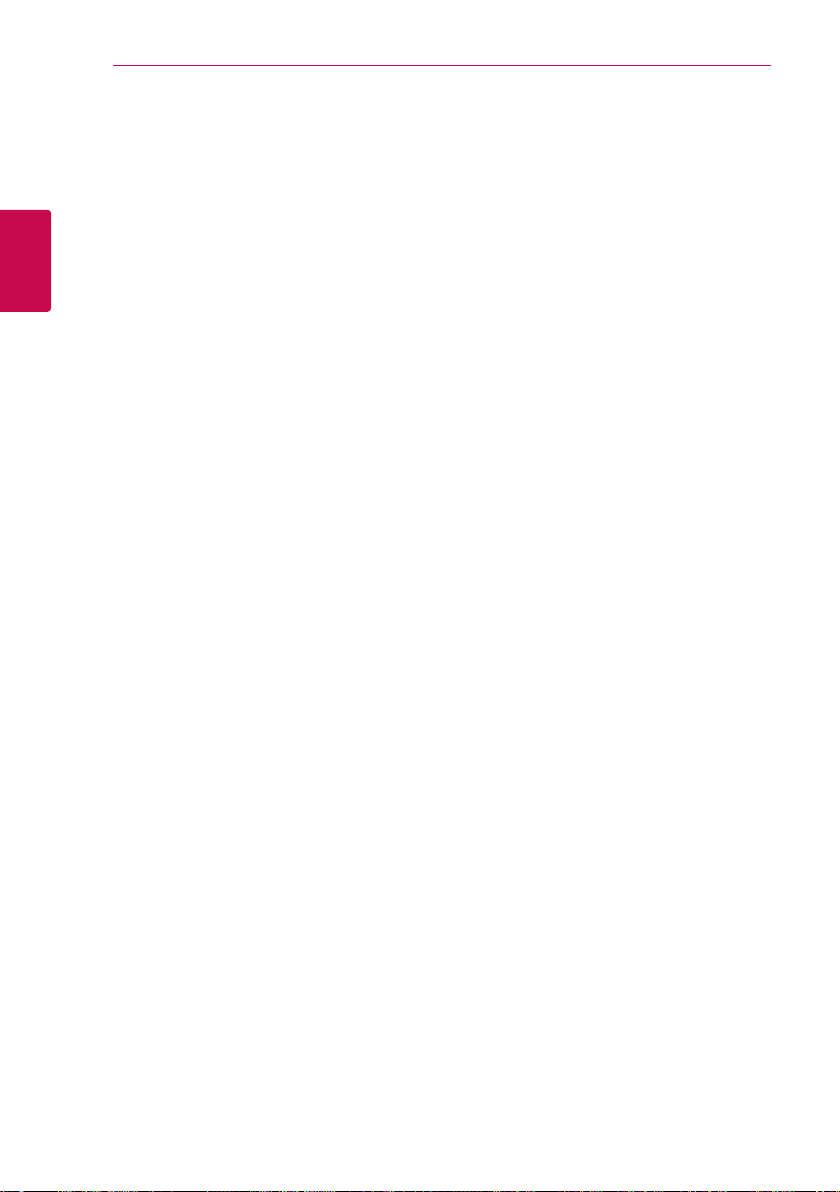
Ühendamine16
Märkused võrguühenduse kohta
y Paljusid võrguühenduse probleeme seadistamise
ajal saab tihti lahendada ruuteri või modemi
lähtestamisega. Mängija koduvõrku ühendamise
järel lülitage kiiresti vool välja ja/või ühendage
koduvõrgu ruuteri või kaabelmodemi toitekaabel
lahti. Seejärel lülitage see uuesti sisse ja/või
ühendage uuesti toitekaabel.
y Internetiteenuse pakkujast (ISP) sõltuvalt võib
2
Ühendamine
internetiteenust vastuvõtvate seadmete hulk
olla vastavate teenusetingimustega piiratud.
Täpsema teabe saamiseks võtke ühendust oma
internetiteenuse pakkujaga.
y Meie ettevõte ei ole vastutav mängija ja/või
internetiühenduse funktsiooni talitlushäirete
eest, mis tulenevad teie lairibainterneti ühenduse
või muude ühendatud seadmetega seotud
sidevigadest/talitlushäiretest.
y Internetiühenduse funktsiooni kaudu
kättesaadavaks tehtud BD-ROM plaatide
funktsioonid ei ole meie rma poolt loodud
ega pakutud ning meie rma ei vastuta nende
toimimise ega jätkuva kättesaadavuse eest. Osa
plaatidega seotud materjali, mis internetiühenduse
kaudu on kättesaadav, ei pruugi selle mängijaga
ühilduda. Kui teil on taolise sisu kohta küsimusi, siis
palun võtke ühendust plaadi tootjaga.
y Osa internetisisu võib vajada suurema ribalaiusega
ühendust.
y Isegi kui mängija on korralikult ühendatud ja
kongureeritud, ei pruugi osa internetisisu
interneti liigkasutuse, internetiteenuse kvaliteedi
või ribalaiuse või sisupakkuja probleemide tõttu
korralikult toimida.
y Mõned internetiühenduse toimingud ei pruugi
olla võimalikud tänu teatud piirangutele, mille
on seadnud teie lairiba-internetiühenduse
teenusepakkuja (ISP).
y Kõik tasud, kaasa arvatud kõik ühendustasud,
mida internetiteenusepakkuja nõuab, kuuluvad
teie vastutusele.
y Selle mängija püsiühenduseks on vajalik 10
Base-T või 100 Base-TX LAN port. Kui teie
internetiteenus ei võimalda taolist ühendust, siis ei
saa seda mängijat ühendada.
y Te peate xDSL teenuse kasutamiseks kasutama
ruuterit.
y DSL teenuse kasutamiseks on vajalik DSL
modem ning kaabelmodem on vajalik
kaabelmodemi teenuse kasutamiseks. Sõltuvalt
pääsumeetodist ja ning tellimislepingust teie
internetiteenuse pakkujaga, ei pruugi teil olla
võimalik kasutada internetiühenduse funktsiooni
selles mängijas või võib samaaegselt internetiga
ühendatud seadmete hulk olla piiratud. (Kui teie
internetiteenuse pakkuja on piiranud teenuse
kasutamise ühele seadmele, siis võidakse mitte
lubada sellel mängijal ühendust luua, kui arvuti on
juba ühendatud.)
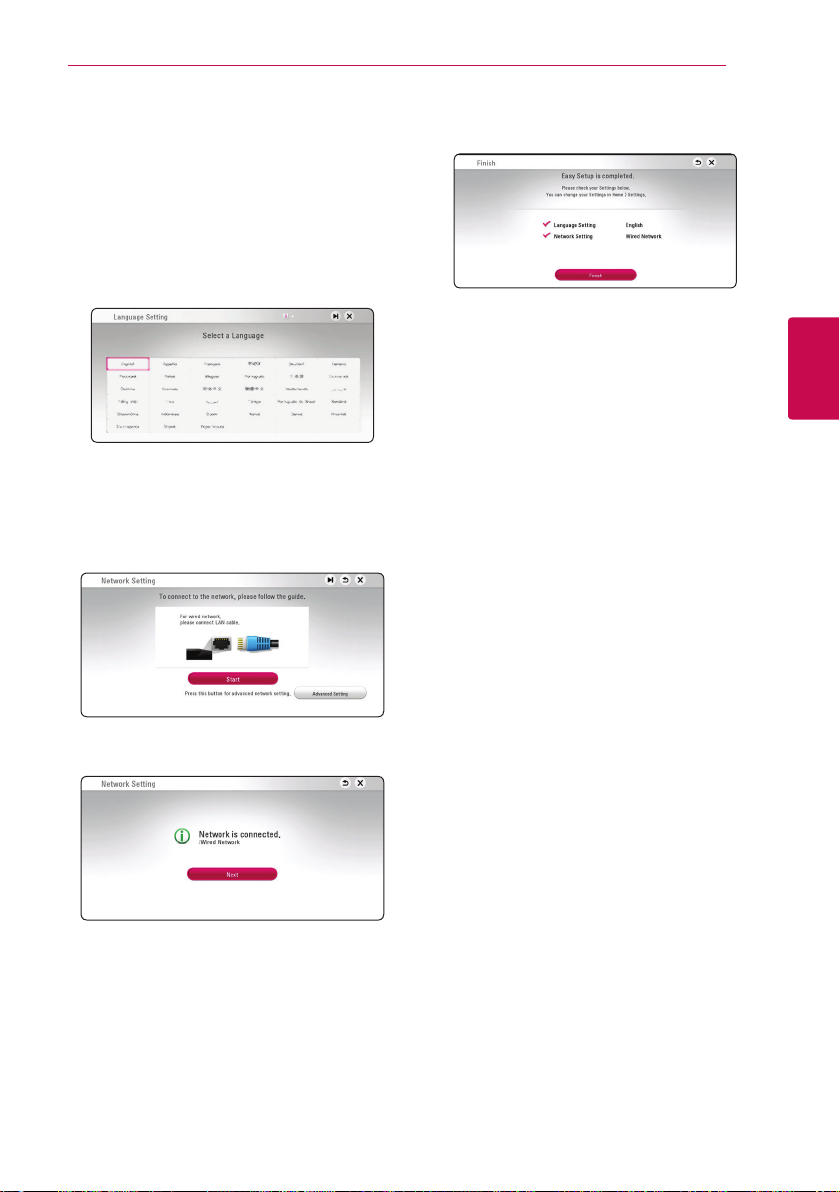
Süsteemi seadistamine 17
Esialgne seadistus
Seadme esmakordsel sisselülitamisel ilmub ekraanile
algseadistuse viisard. Valige algseadistuse viisardis
ekraanikeel ja võrgusätted.
1. Vajutage 1 (POWER).
Algsadistuste viisard kuvatakse ekraanile.
2. Kasutage keele valimiseks w/s/a/d ning
vajutage ENTER (b).
3. Pärast Terms of Service’iga tutvumist valige
[Agree], et kasutada Premium Service’i ja
tarkvara värskendusi.
Lugege võrgusätete ettevalmistamise juhiseid ja
täitke need ning vajutage ENTER (b), kui [Start]
on esile tõstetud.
4. Vali [Järgmine) ja vajuta ENTER (b).
5. Kontrollige eelnevates sammudes valitud sätteid.
Algsätete häälestamise lõpetamiseks vajutage
ENTER (b), kui [Finish] on esile tõstetud. Kui
mõnd sätet on tarvis muuta, valige w/s/a/d
abil 1 ning vajutage ENTER (b).
3
Süsteemi seadistamine
Kui seade on ühendatud kaabelvõrguga, lõpeb
võrguühenduse häälestus automaatselt.

Süsteemi seadistamine18
Seaded
Seadistamine
Seadme seadistusi saate muuta menüüs [Settings].
1. Vajutage HOME (
3
2. Valige a/d abil [Settings] ja vajutage ENTER
Süsteemi seadistamine
(b). Kuvatakse seadistusmenüü.
3. Valige w/s abil esimene seadistusvalik ja
vajutage ENTER (b), et liikuda teisele tasemele.
4. Valige w/s abil teine seadistusvalik ja vajutage
ENTER (b), et liikuda kolmandale tasemele.
).
Menüü [NETWORK]
[NETWORK] sätted on vajalikud tarkvara
värskenduste kasutamiseks ja BD live jaoks.
Connection Setting
Kui koduvõrgu keskkond on valmis seadme
ühendamiseks, tuleb mängijas valida võrgusuhtluseks
traadiga interneti ühendus. (Vt “Ühendamine
koduvõrguga” lk 14.)
Connection Status
Võrgu keskkonnas (ruuter, internet ja ISP (Interneti
teenuse pakkuja)) mis toetab nii IPv4 ja IPv6, loob
võrk automaatselt ühenduse IPv4 või IPv6 kui toimub
ühenduse loomine võrguga. Saate iha võrgu olekut
kontrollida, kui valite kas IPv4 või IPv6.
BD-LIVE connection
BD-Live funktsioonide kasutamisel on võimalik piirata
interneti ligipääsu.
[Permitted]
Kogu BD-Live sisu interneti ligipääs on lubatud.
[Partially permitted]
Interneti ligipääs on lubatud ainult sellel
BD-Live sisule, millel on sisuomaniku
sertikaadid. Interneti ligipääs ja AACS Online
funktsioonid on keelatud kogu BD-Live sisule,
millele pole sertikaate.
[Prohibited]
Interneti ligipääs on keelatud kogu BD-Live
sisule.
5. Valige w/s abil soovitud resolutsioon ja seejärel
vajutage ENTER (b), et kinnitada oma valik.

Süsteemi seadistamine 19
Menüü [DISPLAY]
TV Aspect Ratio
Valige teleri kuvasuhe vastavalt teie teleri tüübile.
[4:3 Letter Box]
Valige tavapärase 4:3 teleri ühendamisel.
Kuvab lmipildi koos ribadega pildi kohal ja all.
[4:3 Pan Scan]
Valige tavapärase 4:3 teleri ühendamisel. Kuvab
teie teleriekraani jaoks parajaks lõigatud pildi. Ära
on lõigatud pildi mõlemad servad.
[16:9 Original]
Valige, kui ühendatud on 16:9 laiekraanteler. 4:3
pilt kuvatakse algse 4:3 kuvasuhtega, mustad
ribad pildist vasakul ja paremal.
[16:9 Full]
Valige, kui ühendatud on 16:9 laiekraanteler.
4:3 pilti kohandatakse horisontaalselt (lineaarses
mõõdus), et täita kogu ekraan.
Märkus
,
Ei saa valida [4:3 Letter Box] ja [4:3 Pan
Scan] võimalust, kui eraldusvõime on seatud
kõrgemaks kui 720p.
Resolution
Määrab HDMI-video signaali väljundresolutsiooni.
Loe täpsemat teavet eraldusvõime määramise kohta
lk 11.
[Auto]
Kui HDMI OUT pesa ühendatakse teleri
omaga, siis kuvainfo (EDID) andmisel valitakse
automaatselt ühendatud teleri jaoks parim
eraldusvõime.
[576p]
Väljastab 576 joont täiskaadrilaotusega videot.
[720p]
Väljastab 720 joont täiskaadrilaotusega videot.
[1080i]
Väljastab 1080 joont ülerealaotusega videot.
[1080p]
Väljastab 1080 joont täiskaadrilaotusega videot.
[2160p]
Väljastab 2160 joont täiskaadrilaotusega videot.
3
Süsteemi seadistamine

Süsteemi seadistamine20
Display Mode
Kui resolutsiooniks on valitud 1080p või 2160p, vali
sujuvaks lmimaterjali esituseks [24 Hz] (1080p või
2160p/24 Hz) HDMI-varustusega monitoril, millel on
1080p või 2160p/24 Hz sisendi ühilduvus.
Märkus
,
y Kui valite [24 Hz], siis võite märgata häireid
pildis, kui video vahetab video ja lmi pilti.
Sellisel juhul valige [50 Hz].
y Isegi kui [Kuvarežiim] on seadistatud [24
Hz], kui teleril puudub 1080p või 2160p/24
Hz ühilduvus, on videoväljundi tegelikuks
kaadrisageduseks 50 Hz et ühilduda
videoallika formaadiga.
3
Süsteemi seadistamine
HDMI Color Setting
Valige väljunditüüp HDMI OUT pesast. Lugege selle
seadistuse kohta lisa teie kuvaseadme juhendist.
[YCbCr]
Valige see, kui ühendate HDMI-kuvaseadmega.
[RGB]
Valige see, kui ühendate DVI-kuvaseadmega.
3D Mode
Valige Blu-ray 3D-plaadi taasesitamiseks
väljundrežiimi tüüp. (See funktsioon aktiveeritakse
ainult siis, kui 3D-teler on ühendatud.)
[On]
Blu-ray 3D-plaati taasesitatakse 3D-režiimis.
[Off]
Blu-ray 3D plaati esitatakse 2D režiimis nagu
tavalist BD-ROM plaati.
Home Menu Guide
See funktsioon võimaldab kuvada või kustutada
abimulli kodumenüüs. Abi kuvamiseks määrake
valikuks [On].

Süsteemi seadistamine 21
Menüü [LANGUAGE]
Display Menu
Valige keel seadistusmenüü ja ekraanikuva jaoks.
Disc Menu/Disc Audio/
Disc Subtitle
Valige heliriba (plaadiheli), subtiitrite ja plaadimenüü
keel.
[Original]
Näitab algupärast keelt, mida kasutades on plaat
salvestatud.
[Other]
Vajutage ENTER (b), et valida teine keel.
Kasutage numbriklahve, seejärel vajutage ENTER
(b), et sisestada vastav 4-kohaline number
keelekoodi nimekirja järgi leheküljelt 51.
[Off] (ainult plaadi subtiitrid)
Subtiitrite välja lülitamine.
Märkus
,
Olenevalt plaadist ei pruugi teie keeleseadistus
toimida.
Menüü [AUDIO]
Igal DVD-plaadil on mitmeid audioväljundi võimalusi.
Seadistage salvesti Audio väljund vastavalt
kasutatavale audiosüsteemile.
Märkus
,
Kuna heliväljundi tüüpi mõjutavad mitmed
tegurid, siis lugege selle kohta täpsemat teavet
lõigust “Heliväljundi tingimused” lk 49.
Digital Output
[Auto]
Valige juhul, kui ühendate selle seadme
väljundpesad DIGITAL AUDIO OUT ja HDMI OUT
seadmega, millel on LPCM, Dolby Digital, Dolby
Digital Plus, Dolby TrueHD, DTS või DTS-HD
dekooder.
[PCM]
Valige, kas soovite selle seadme pesa HDMI
OUT ühendada digidekooderiga seadme külge
või pesa DIGITAL AUDIO OUT kahekanalilise
digistereo dekooderiga seadme külge.
[DTS Re-Encode]
Valige juhul, kui ühendate selle seadme
väljundpesa HDMI OUT või DIGITAL AUDIO OUT
seadmega, millel on DTS-dekooder.
3
Süsteemi seadistamine
Märkus
,
y Kui suvand [Digital Output] on seadistatud
olekusse [Auto], siis võidakse heli bitivoona
väljundisse edastada. EDID-funktsiooniga
HDMI-seade ei saa tuvastada bitivoo teavet,
heli tuleks väljundisse edastada PCMvormingus.
y Kui suvandi [Digital Output] olekuks on
seadistatud [DTS re-encode], väljastatakse
teisese heliga BD-ROM plaatidelt DTStaaskodeeritud heli ning muude plaatide
puhul väljastatakse originaalheli (näiteks
[Auto]).

Süsteemi seadistamine22
Sampling Freq.
(Digitaalaudio väljund)
[48 kHz]
Valige see, kui teie A/V ressiiver või võimendi ei
suuda kasutada 192 kHz ja 96 kHz signaale.
Pärast selle valiku tegemist konverteerib seade
automaatselt kõik 192 kHz ja 96 kHz signaalid
ümber 48 kHz peale, et teie süsteem saaks need
dekodeerida.
[96 kHz]
Valige see, kui teie A/V ressiiver või võimendi
ei suuda kasutada 192 kHz signaale. Pärast
selle valiku tegemist konverteerib. seade
automaatselt kõik 192 kHz signaalid ümber 96
3
Süsteemi seadistamine
kHz, et teie süsteem saaks need dekodeerida.
[192 kHz]
Valige see, kui teie A/V ressiiver või võimendi
suudab kasutada 192 kHz signaale.
Kontrollige oma A/V ressiiveri või võimendi
dokumentidest selle omadusi.
DRC (Dünaamilise diapasooni kontroll)
See funktsioon võimaldab vaadata lme vaiksema
heliga, ilma et kannataks heli selgus.
[Auto]
Dolby TrueHD audioväljundi dünaamiline ulatus
on kindlaks määratud.
Ning Dolby Digital ja Dolby Digital Plus
dünaamilist ulatust käsitletakse samaselt
sättega [On].
[On]
Dolby Digital, Dolby Digital Plus või Dolby TrueHD
heliesituse dünaamilise ulatuse kokkusurumine.
[Off]
Lülitab selle funktsiooni välja.
Märkus
,
DRC seadistust saab muuta ainult siis, kui
plaati ei ole sisestatud, või on seade täielikul
stopprežiimil.

Süsteemi seadistamine 23
Menüü [LOCK]
[LOCK] lukustusseaded mõjutavad ainult BD-ROM ja
DVD esitust.
[LOCK] seadistuste funktsioonide kasutamiseks
peate te sisestama enda poolt välja mõeldud
4-kohalise turvakoodi.
Kui te ei ole veel turvakoodi sisestanud, palutakse teil
seda teha. Sisestage kaks korda 4-kohaline salasõna
ning vajutage ENTER (b), et luua uus salasõna.
Password
Saate luua või muuta salasõna.
[None]
Sisestage kaks korda 4-kohaline salasõna ning
vajutage ENTER (b), et luua uus salasõna.
[Change]
Sisestage praegune salasõna ja vajutage ENTER
(b). Sisestage kaks korda 4-kohaline salasõna
ning vajutage ENTER (b), et luua uus salasõna.
Kui unustate salasõna
Kui unustate salasõna, siis saate selle tühistada
järgmiselt:
1. Eemaldage plaat mängijast.
2. Tõstke menüüs [Settings] esile suvand
[Password].
3. Sisestage numbriklahvidega “210499”.
Salasõna tühistatakse.
Märkus
,
Kui teete vea enne ENTER (b) vajutamist, vajutage
a
. Seejärel sisestage õige salasõna.
DVD Rating
Blokeerib eapiiranguga DVD-plaatide esitamise.
(Mitte kõik plaadid ei ole eapiiranguga varustatud.)
[Rating 1-8]
Esimese astme piirang (1) on kõige rangem ja
kaheksanda astme piirang (8) kõige leebem.
[Unlock]
Kui valite [No Limit], ei ole vanemlik kontroll
aktiivne ja plaat esitatakse täies ulatuses.
Blu-ray Disc Rating
Määrake eapiirang BD-ROM-i esitamise jaoks.
Sisestage numbriklahvide abil BD-ROM-i vaatamise
vanusepiir.
[255]
Vaadata saab kõiki BD-ROM-e.
[0-254]
Keelab BD-ROM-i esitamise vastavalt neile
märgitud piirangutele.
Märkus
,
[Blu-ray Disc Rating] rakendatakse ainult
Blu-ray Disc-l, mis sisaldab laiendatud hinnangu
kontrolli.
Area Code
Sisestage selle piirkonna kood, mille norme kasutati
DVD-videoplaadi hindamiseks, vastavalt nimekirjale
lk 50.
3
Süsteemi seadistamine

Süsteemi seadistamine24
Menüü [OTHERS]
Auto Power Off
Ekraanisäästja kuvatakse, kui jätate seadme
stopprežiimile umbes viieks minutiks. Kui seate
valikuks [On], lülitub seade automaatselt 15 minuti
jooksul pimenduspildi kuvamisest välja. Määrake
valikuks [Off], kui soovite ekraanisäästja jätta
aktiivseks kuni seadet jälle kasutatakse.
Initialize
[Factory Set]
Saate oma seadme lähtestada vaike-seadetele.
3
Süsteemi seadistamine
[Blu-ray Storage Clear]
Lähtestab BD-Live sisu ühendatud USBmälupulgalt.
Märkus
,
Kui lähtestate mängija algsed tehaseseaded
kasutades [Factory Set] suvandit, peate
uuesti aktiveerima veebiteenused ja määrama
võrguseadistused.
Software
[Information]
Kuvab praeguse tarkvaraversiooni.
[OSS Notice]
Kuvatakse LGE Open Source Software Notice.
[Update]
Saate tarkvara värskendada, ühendades seadme
otse tarkvaravärskenduse serveriga (vt lk 43).
User Agreements
Kuvatakse Privacy Policy for Blu-ray Disc™ Player.
Premium Service’i ja tarkvara värskenduste
kasutamiseks valige [Agree].

Kasutamine 25
Menüü Home ekraanikuva
Menüü [HOME] kasutamine
Nupu HOME ( ) vajutamisel kuvatakse avakuva.
Valige nupuga a/d kategooria ning vajutage
ENTER (b).
[Movie] - Mängib videosisu.
a
[Photo] - Mängib fotosisu.
b
[Music] - Mängib audiosisu.
c
[Settings] - häälestatakse süsteemi sätted.
d
Lingitud seadmete esitamine
Plaadi esitamine
erot
1. Vajutage B (OPEN/CLOSE) ja asetage plaat
plaadisalve.
2. Plaadisalve sulgemiseks vajutage B (OPEN/
CLOSE).
Enamuse audio-CD, BD-ROM ja DVD-ROM
plaatide puhul alustatakse esitust automaatselt.
3. Vajutage nuppu HOME (
[SmartShare].
4. Valige plaadi ikoon.
Märkus
,
y Selles juhendis kirjeldatud esitusfunktsioonid
pole kõikide failide ja andmekandjate korral
alati saadaval. Sõltuvalt mitmetest teguritest
võib mõnede funktsiooni toime olla piiratud.
y Olenevalt BD-ROM-i lugudest võib õigeks
taasesitamiseks vaja minna USB-seadme
ühendust.
y Lõpetamata DVD-VR-plaate ei saa selle
mängijaga esitada.
y Mõned DVD-VR-plaadid on loodud CPRM-
andmetega DVD-salvestiga. See seade ei
toeta sellist tüüpi plaate.
) ja seejärel valige
4
Kasutamine
Ettevalmistamine
Selleks, et taas esitada UHD Blu-ray materjale,
vajate:
y Kontrollige, et teleril on UHD võimekus ja
HDMI sisend(id).
y Kontrollige kas BD-ROM materjal on UHD
Blu-ray ketas või mitte.
y Ühenda HDMI juhe (A tüüpi, High Speed
HDMI™ juhe) mängis HDMI sisendi ja TV
HDMI väljundiga.

Kasutamine26
Blu-ray 3D plaadi esitamine
e
See mängija esitab Blu-ray 3D-plaate, mis sisaldavad
eraldi pilti vasaku ja parema silma jaoks.
Ettevalmistamine
Blu-ray 3D-loo esitamiseks stereoskoopilises
3D-režiimis peate:
y Kontrollima, kas teler on 3D-funktsiooniga ja
sel on HDMI-sisend(id).
y Kasutama 3D elamuse nautimiseks vajaduse
korral 3D-prille.
y Kontrollima, kas BD-ROM-i lugu on Blu-ray
3D-plaadil või mitte.
y Ühendama mängija HDMI-väljundi ja teleri
HDMI-sisendi HDMI-kaabliga (tüüp A, suure
kiirusega HDMI™-kaabel).
4
1. Vajutage HOME ( ) ja seadistage menüüs
Kasutamine
[Settings] suvandi [3D Mode] sätteks [On] (lk
20).
2. Vajutage B (OPEN/CLOSE) ja asetage plaat
plaadisalve.
3. Plaadisalve sulgemiseks vajutage B (OPEN/
CLOSE).
Taasesitust alustatakse automaatselt.
4. Lisajuhiseid leiate oma 3D-valmidusega teleri
kasutusjuhendist.
Parema 3D-efekti saamiseks peaksite
ekraanisätteid ja eriti teleri sätteid häälestama.
Faili esitamine plaadilt / USBseadmelt
yui
See mängija võib esitada plaadil või USB-seadmel
olevaid video-, heli- ja fotofaile.
1. Sisestage andmetega plaat plaadisalve või
ühendage USB-seade.
Kui ühendate USB-seadme HOME-menüüst,
hakkab mängija USB-mäluseadmel olevaid helifaile
automaatselt esitama. Kui USB-mäluseadmel on
erinevat tüüpi failid, kuvatakse menüü failitüübi
valikutega.
Sõltuvalt USB-mäluseadmel olevate failide arvust
võib failide laadimiseks kuluda mõni minut. Laadimise
peatamiseks valige [Cancel] ja vajutage samal ajal
ENTER (b).
2. Vajutage nuppu HOME (
3. Valige [Movie], [Photo] või [Music], kasutades
a/d ning vajutage s.
4. Valige Disc või USB ja vajutage ENTER (b).
).
Ettevaatust
>
y 3D-sisu pikaajaline vaatamine võib
põhjustada peapööritust või väsimust.
y Põduratel, lastel ja rasedatel naistel ei
soovitata lmi 3D-režiimis vaadata.
y Kui tunnete 3D-režiimis vaatamisel väsimust,
peapööritust või peavalu, soovitame tungivalt
taasesitamine lõpetada ning puhata
normaalse enesetunde taastumiseni.
Kuvatakse kõik lingitud seadmed.
a
Kuvatakse video-, foto- või helisisu.
b
Kuvatakse lingitud seadme fail või kaust.
c
5. Valige nuppude w/s/a/d abil fail ja vajutage
selle esitamiseks nuppe d (PLAY) või ENTER
(b).

Kasutamine 27
Märkused USB-seadme kohta
y Mängija toetab failidele juurdepääsuks (muusika,
pildid, lmid) USB mälupulka /välist HDD
vorminguga FAT32 ja NTFS. Siiski tuleks BD-Live
jaoks kasutada USB mälupulka / välist HDD
vorminguga FAT32.
y See seade toetab kuni nelja jaotusega USB-seadet.
y Ärge eemaldage USB-seadet selle töötamise
(esituse jne) ajal.
y Mängija ei toeta USB-seadet, mis vajab arvutiga
ühendamiseks täiendava tarkvara installimist.
y USB-seade: USB-seade, mis toetab versioone
USB1.1 ja USB2.0.
y Esitada saab lmi-, heli- ja fotofaile. Täpsemad
andmed erinevate failitüüpide käsitsemise kohta
leiate vastavatelt lehekülgedelt.
y Andmekao vältimiseks on soovitatav teha
korrapäraselt varukoopiad.
y Kui kasutate välist USB-kaablit, USB-jaoturit või
mitme USB-seadme lugejat, ei pruugi USB-seade
olla tuvastatav.
y Mõned USB-seadmed ei pruugi koos selle
seadmega töötada.
y Mõnda digikaamerat ja mobiiltelefoni ei toetata.
y Seadme USB-porti ei ole võimalik arvutiga
ühendada. Seadet ei ole võimalik kasutada
mäluseadmena.
Faili esitamine Androidseadmelt
yui
See seade võimaldab esitada video-, muusika- ja
fotofaile kas plaadilt või USB-seadme mälust.
1. Ühendage Android-seade põhiseadmega USBkaabli kaudu. Veenduge, et Android-seadme MTPfunktsioon oleks aktiveeritud.
Kui Android seade on lukusstatud, ava selle
lukustus ja ühenda.
2. Vajutage nuppu HOME ( ).
3. Valige [Movie], [Photo] või [Music], kasutades
a/d ning vajutage s.
4. Valige nuppudega a/d režiim [MTP] ja vajutage
ENTER (b).
4
Kasutamine
Sõltuvalt USB-mäluseadmel olevate failide arvust
võib failide laadimiseks kuluda mõni minut.
5. Valige nuppudega w/s/a/d fail ja faili
esitamiseks vajutage d(PLAY) või ENTER (b).

Kasutamine28
Märkusi Android-seadme ühendamise
kohta
y See seade võib toetada ainult MTP-funktsiooniga
(meediumiedastusprotokoll) Android-seadet.
y Ärge eemaldage USB seadet kasutamise ajal
(taasesitus jne).
y Esitada saab lmi-, heli- ja fotofaile. Iga faili
kasutusdetailid on toodud vastavatel lehtedel.
y Andmekao vältimiseks on soovitatav regulaarselt
faile varundada.
y Kui kasutate välist USB-kaablit, USB-jaoturit või
mitme USB-seadme lugejat, ei pruugi Androidseade olla tuvastatav.
y Mõned Android-seadmed ei pruugi selle seadmega
toimida.
y Kui kasutate MTP-funktsiooni, võib juhtuda
et sõltuvalt Android-seadmest ei saa mõnda
muusika-, foto-, lmi- või subtiitrifaili esitada.
4
Kasutamine

Kasutamine 29
Üldine taasesitus
Video- ja audiosisu põhitoimingud
Taasesituse lõpetamine
Vajutage taasesituse ajal Z (STOP).
Taasesituse peatamine
Vajutage taasesituse ajal M (PAUSE).
Vajutage taasesituse jätkamiseks d (PLAY).
Kaadrikaupa esitamine (Video)
Vajutage taasesituse ajal M (PAUSE).
Vajutage korduvalt M (PAUSE), et võimaldada
kaadrikaupa taasesitust.
Edasi või tagasi skannimine
Esituse ajal edasi- või tagasisuunas kiiresituse
sisselülitamiseks vajutage c või v.
Saate muuta taasesituse kiirusi, vajutades korduvalt
c või v peale.
Esituskiiruse aeglustamiseks (Video)
Taasesituse peatamise järel vajutage korduvalt v
peale, et kasutada erinevaid aegluubis kiirusi.
Põhitegevused fotosisu puhul
Slaidiesitluse alustamine
Vajutage slaidiesitluse alustamiseks d (PLAY).
Slaidiesitluse lõpetamine
Vajutage slaidiesitluse ajal Z (STOP).
Slaidiesitluse peatamine
Vajutage slaidiesitluse ajal M (PAUSE).
Vajutage slaidiesitluse jätkamiseks d (PLAY).
Liikumine järgmise/eelmise foto peale
Kui vaatate fotosid täisekraanil, siis vajutage
a või d peale, et liikuda eelmisele või järgmisele
fotole.
Plaadimenüü kasutamine
ero
Plaadimenüü kuvamine
Menüüekraan võidakse kuvada menüüga varustatud
plaadi esmakordsel sisestamisel. Kui soovite
taasesituse ajal kuvada plaadimenüü, siis vajutage
DISC MENU.
Kasutage menüüs liikumiseks nuppe
w/s/a/d.
4
Kasutamine
Liikumine järgmise/eelmise peatüki/
pala/faili peale
Järgmise pala/faili juurde liikumiseks või esitatava
pala/faili algusesse naasmiseks vajutage esituse ajal
nuppu C või V.
Vajutage C kiirelt kaks korda, et liikuda tagasi
eelmise peatüki/pala juurde.
POPUP menu (hüpikmenüü) kuvamine
Mõnedel BD-ROM-plaatidel on hüpikmenüü, mis
ilmub taasesituse ajal.
Vajutage taasesituse ajal TITLE/POPUP ja kasutage
menüüs liikumiseks nuppe w/s/a/d.

Kasutamine30
Esituse jätkamine
eroyt
u
Seade salvestab hetke, mil vajutasite Z (STOP),
õltuvalt plaadist.
Kui ekraanile ilmub korraks “MZ (Resume
Stop)”, vajutage d (PLAY) esituse jätkamiseks
(stseenipunktist).
Kui vajutate kaks korda Z (STOP) või väljutate plaadi,
ilmub ekraanile Z (Complete Stop).
Seade tühistab peatuspunkti.
Märkus
,
y Jätkamise punkt võib kustuda, kui olete
vajutanud nuppu (nt 1 (POWER),
B (OPEN/CLOSE), jne).
y BD-J-ga BD-ROM plaatidel ei tööta
taasesituse jätkamise funktsioon.
4
Kasutamine
y Kui vajutate üks kord BD-ROM-i interaktiivse
sisu taasesitusel Z (STOP), läheb seade üle
täielikule seisaku režiimile.
Viimase stseeni mälu
er
See seade jätab mällu viimati vaadatud plaadi viimase
stseeni. Viimane stseen jääb mällu isegi siis, kui
eemaldate plaadi seadmest või lülitate seadme välja.
Kui sisestate plaadi, mille viimane stseen on mällu
salvestatud, siis avatakse see stseen automaatselt.
Märkus
,
y Eelmise plaadi viimase stseeni
mälufunktsioon kustutatakse erineva plaadi
sisestamisel.
y See funktsioon ei pruugi plaadist sõltuvalt
toimida.
y BD-J-ga BD-ROM plaatidel ei tööta viimase
stseeni mälu funktsioon.
y See seade ei jäta mällu plaadi seadistusi, kui
te lülitate seadme välja enne sellega plaadi
esitamise alustamist.

Kasutamine 31
Ekraanikuva
Saate kuvada ja kohandada mitmesugust sisuteavet
ja selle sätteid.
Video taasesitamise juhtimine
eroy
Video vaatamise ajal saate juhtida taasesitust ja
seadistada suvandeid.
Vajutage taasesituse ajal nuppu INFO/MENU (m).
Edenemise riba - kuvatakse praegust olekut ja
a
esitamise kogukestust.
[Disc Menu] - sisenemiseks plaadimenüüsse.
b
[Title/Popup] - kuvatakse DVD-loo menüü või
c
BD-ROM-i hüpikmenüü (kui on saadaval).
[Option] - kuvatakse teavet taasesituse kohta.
d
[Repeat] - hakatakse kordama soovitud lõiku
e
või järjestust. (lk 33)
[3D] - häälestatakse 3D-sätteid. (lk 37)
f
Sisuteabe ekraanilekuvamine
eroy
1. Vajutage taasesituse ajal nuppu INFO/MENU
(m).
2. Valige nupuga a/d suvand [Option] ja vajutage
nuppu ENTER (b).
Lugu - esitatava loo number / lugude koguarv.
a
Peatükk - esitatava peatüki number /
b
peatükkide koguarv.
Kestus - esituse algusest möödunud aeg /
c
esituse kogukestus.
Heli - valitud helikeel või kanal.
d
Subtiitrid - valitud subtiitrid.
e
Võttenurk - valitud võttenurk / võttenurkade
f
koguarv.
Teleri kuvasuhe - teleri jaoks valitud kuvasuhe.
g
Pildirežiim - valitud pildirežiim.
h
4
Kasutamine

Kasutamine32
Märkus
,
y Kui mõne sekundi jooksul nuppe ei vajutata,
siis ekraanikuva kaob.
y Mõne plaadi puhul ei ole võimalik valida loo
numbrit.
y Saadaolevad üksused erinevad sõltuvalt
plaatidest või lugudest.
y Interaktiivse Blu-ray Disci taasesitusel
kuvatakse osa teavet ekraanile, aga selle
muutmine on keelatud.
Fotode vaatamine
Taasesituse juhtimine ja suvandite seadistamine
täisekraanil piltide vaatamise ajal.
Selles režiimis saate täisekraanil piltide vaatamise ajal
juhtida taasesitust ja seadistada suvandeid.
Vajutage piltide vaatamise ajal nuppu INFO/MENU
(m).
4
Kasutamine
[Slideshow] - alustatakse slaidisõud või
a
tehakse sellesse paus.
[Music] - valitakse slaidisõu jaoks
b
taustamuusika.
[Option] - kuvatakse slaidisõu suvandid.
c
[Rotate] - keeratakse fotot päripäeva.
d
e
[Zoom] -
kuvatakse suumimise [Zoom] menüü.
Slaidisõu suvandite sätted
Foto vaatamisel täisekraanilt saate kasutada
erinevaid suvandeid.
1. Vajutage piltide vaatamise ajal nuppu INFO/
MENU (m).
2. Valige nupuga a/d suvand [Option] ja vajutage
nuppu ENTER (b).
a [Speed] - kasutage nuppe a/d slaidisõu
fotodevahelise viiteaja valimiseks.
b [Effect] - kasutage nuppe a/d slaidisõu
fotodevahelise siirdeefekti valimiseks.
[Music Select] - valitakse slaidisõu
c
taustamuusika (lk 37).

Kasutamine 33
Taasesitamise lisafunktsioonid
Taasesitamise kordamine
erotu
y
Blu-ray Disc / DVD / videofailid
Vajutage taasesituse ajal soovitud kordusrežiimi
valimiseks korduvalt nuppu REPEAT (h).
A-B – valitud lõiku hakatakse pidevalt kordama.
Peatükk – esitatavat peatükki hakatakse korduvalt
taasesitama. (Üksnes BD / DVD)
Lugu – esitatavat lugu hakatakse korduvalt
taasesitama.
Kõik – kõiki lugusid või faile hakatakse korduvalt
taasesitama. (Üksnes lmifailid)
Väljas – naastakse tavalisse taasesitusrežiimi.
Audio-CD-d/helifailid
Esituse ajal vajutage soovitud kordusrežiimi
valimiseks korduvalt nuppu REPEAT (h).
– valitud lõiku hakatakse pidevalt taasesitama.
(Ainult audio-CD-d.)
– esitatavat lugu või faili hakatakse korduvalt
taasesitama.
– kõiki palasid või faile esitatakse korduvalt.
– kõiki lugusid või faile hakatakse
taasesitama juhuslikus järjestuses.
– lugusid või faile hakatakse juhuslikus
järjestuses taasesitama.
Märkus
,
Antud funktsioon ei pruugi mõne plaadi või loo
korral toimida.
Teatud lõigu kordamine
eroty
See mängija võimaldab korrata valitud lõiku.
1. Vajutage taasesituse ajal nuppu REPEAT (h).
2. Valige [A-B] ja vajutage ENTER (b).
3. Vajutage korratava lõigu alguse märgistamiseks
ENTER (b)
4. Lõigu lõpu tähistamiseks vajutage uuesti nuppu
ENTER (b). Teie valitud lõiku hakatakse pidevalt
kordama.
y Vähem kui 3 sekundi pikkust lõiku ei saa
valida.
y Antud funktsioon ei pruugi mõne plaadi või
loo korral toimida.
Märkus
,
.
Esitamine alates valitud ajast
eroy
1. Vajutage taasesituse ajal nuppu INFO/MENU
(m).
2. Valige nupuga a/d suvand [Option] ja vajutage
nuppu ENTER (b).
3. Valige suvand [Time] ja sisestage soovitud
algusaja tundide, minutite ja sekundite väärtused
vasakult paremale järjestuses.
(Ka saate virtuaalse klaviatuuri abil sisestada
nõutud käivitusaja, vajutades nupul ENTER (b).)
Näiteks, et leida ajamomendil 2 tundi, 10 minutit
ja 20 sekundit toimuv stseen, sisestage „21020”.
Vajutage nuppe a/d, et liikuda esituses 60
sekundit edasi või tagasi.
4. Vajutage ENTER b, et alustada taasesitust
valitud ajamomendist.
Märkus
,
Antud funktsioon ei pruugi mõne plaadi või loo
korral toimida.
4
Kasutamine

Kasutamine34
Subtiitrite keele valimine
eroy
1. Vajutage taasesituse ajal nuppu INFO/MENU
(m).
2. Valige nupuga a/d suvand [Option] ja vajutage
nuppu ENTER (b).
3. Valige w/s abil [Subtitle] suvand.
4. Valige a/d abil soovitud subtiitrite keel.
Subtiitrite suvandite seadistamiseks vajutage
nuppu ENTER (b).
5. Ekraanikuvast väljumiseks vajutage nuppu BACK
(1).
Märkus
,
Mõned plaadid võimaldavad muuta subtiitrite
valikuid ainult plaadimenüüst. Sel juhul vajutage
nuppu TITLE/POPUP või DISC MENU ja valige
sobivad subtiitrid plaadimenüü suvandite
4
Kasutamine
hulgast.
Erinevate helisätete valimine
eroy
1. Vajutage taasesituse ajal nuppu INFO/MENU
(m).
2. Valige nupuga a/d suvand [Option] ja vajutage
nuppu ENTER (b).
3. Valige nuppude w/s abil [Audio] suvand.
4. Valige nuppude a/d abil soovitud heli keel,
helirada või helikanal.
5. Ekraanikuvast väljumiseks vajutage nuppu BACK
(1).
Märkus
,
y Mõned plaadid võimaldavad muuta
helivalikuid ainult plaadimenüüst. Sel juhul
vajutage nuppu TITLE/POPUP või DISC
MENU ja valige sobiv helisäte plaadimenüü
valikutest.
y Kohe pärast heli sisselülitamist võib
ekraanikuva ja tegeliku heli vahel olla ajutine
kokkusobimatus.
y BD-ROM-plaadi sisestamisel kuvatakse
mitmekanaliline helivorming (5.1CH või
7.1CH) [MultiCH] ekraanikuvale.
Erinevate võttenurkade valimine
er
Kui plaadil on kaameraga erinevate nurkade all
salvestatud stseenid, saate esituse ajal valida
teistsuguse võttenurga.
1. Vajutage taasesituse ajal nuppu INFO/MENU
(m).
2. Valige nupuga a/d suvand [Option] ja vajutage
nuppu ENTER (b).
3. Valige nuppudega w/s [Angle] suvand.
4. Valige nuppudega a/d soovitud võttenurk.
5. Ekraanikuvast väljumiseks vajutage nuppu BACK
(1).
Teleri kuvasuhte muutmine
eoy
Taasesituse ajal saate muuta televiisori kuvasuhet.
1. Vajutage taasesituse ajal nuppu INFO/MENU
(m).
2. Valige nupuga a/d suvand [Option] ja vajutage
nuppu ENTER (b).
3. Valige nuppudega w/s [TV Aspect Ratio]
suvand.
4. Valige nuppudega a/d soovitud säte.
5. Ekraanikuvast väljumiseks vajutage nuppu BACK
(1).
Märkus
,
Isegi, kui muudate ekraanikuva kuvasuhte
[TV Aspect Ratio] väärtuse ekraanikuvast, ei
muudeta suvandit [TV Aspect Ratio] menüüs
[Settings].

Kasutamine 35
Subtiitrite koodilehe muutmine
y
Kui subtiitrid on kuvatud ebakorrektsete tähtedega,
siis saate muuta subtiitrite koodilehte, et subtiitrifaili
korrektselt kuvada.
1. Vajutage taasesituse ajal nuppu INFO/MENU
(m).
2. Valige nupuga a/d suvand [Option] ja vajutage
nuppu ENTER (b).
3. Valige nuppude w/s abil [Code page] suvand.
4. Valige nuppude a/d abil soovitud kood.
5. Ekraanikuvast väljumiseks vajutage nuppu BACK
(1).
Pildirežiimi muutmine
eroy
Taasesituse ajal saate muuta [Picture mode] sätteid.
1. Vajutage taasesituse ajal nuppu INFO/MENU
(m).
2. Valige nupuga a/d suvand [Option] ja vajutage
nuppu ENTER (b).
3. Valige nuppude w/s abil [Picture Mode]
suvand.
4. Valige nuppudega a/d soovitud säte.
5. Ekraanikuvast väljumiseks vajutage nuppu BACK
(1).
Suvandi [User setting] seadistamine
1. Vajutage taasesituse ajal nuppu INFO/MENU
(m).
2. Valige nupuga a/d suvand [Option] ja vajutage
nuppu ENTER (b).
3. Valige nuppude w/s abil [Picture Mode]
suvand.
4. Valige a/d abil [User setting] suvand ning
vajutage nuppu ENTER (b).
4
Kasutamine
5. Kasutage nuppe w/s/a/d [Picture Mode]
režiimi häälestamiseks.
Valige [Default] suvand ja seejärel vajutage
kõikide video sätete lähtestamiseks nuppu
ENTER (b).
6. Valige nuppudega w/s/a/d [Close] suvand
ning vajutage seadistamise lõpetamiseks nuppu
ENTER (b).

Kasutamine36
Sisuteabe vaatamine
y
Mängija võib kuvada sisuteavet.
1. Valige nuppudega w/s/a/d fail.
2. Vajutage INFO/MENU (m), et kuvada
valikumenüü.
Ekraanile kuvatakse failiteave.
Videoesituse ajal on võimalik kuvada faili andmeid,
vajutades nupule TITLE/POPUP.
Märkus
,
Ekraanilekuvatav teave ei pruugi vastata
tegelikule sisuteabele.
Sisuloendi vaate muutmine
yui
4
Sisuloendi vaadet saate muuta [Movie], [Music] ja
Kasutamine
[Photo] menüüdes.
Vajutage korduvalt punast (R) nuppu.
Subtiitrite faili valimine
y
Kui subtiitrifaili nimi on videofaili nimest erinev,
peate enne lmi vaatamist valima menüüst [Movie]
subtiitrifaili.
1. Kasutage nuppe w/s/a/d soovitud
subtiitrifaili valimiseks menüüst [Movie].
2. Vajutage ENTER (b).
Subtiitrifaili valiku tühistamiseks vajutage
uuesti nuppu ENTER (b). Valitud subtiitrite fail
kuvatakse videofaili esitamisel.
Märkus
,
Subtiitrite valik tühistatakse, kui vajutate nuppu
Z (STOP) taasesituse ajal.

Kasutamine 37
Slaidisõu ajal muusika kuulamine
i
Helifailide kuulamise ajal saate kuvada ekraanile
fotofaile.
1. Valikumenüü kuvamiseks vajutage täisekraanil
foto vaatamise ajal nuppu INFO/MENU (m).
2. Valige nupuga a/d suvand [Option] ja vajutage
nuppu ENTER (b).
3. Valige nuppude w/s abil [Music Select] suvand
ning vajutage ENTER (b), et kuvada [Music
Select] menüü.
4. Valige nuppudega w/s seade, seejärel vajutage
ENTER (b).
Saadaolevad seadmed võivad erineda sõltuvalt
esitatava fotofaili asukohast.
Foto asukoht Saadaolev seade
Plaat, USB Plaat, USB
MTP MTP
5. Valige nuppudega w/s soovitud fail või kaust,
mida soovite esitada.
3D-vormingus faili esitamine
y
Juhul kui fail on 3D-vormingusse kodeeritud, saate
selle funktsiooniga esitada 3D-sisu.
1. Vajutage taasesituse ajal nuppu INFO/MENU
(m).
2. Valige nuppudega a/d suvand [3D] ja vajutage
nuppu ENTER (b)
3. Valige nuppudega w/s/a/d sobiv režiim
(külgedega kõrvuti, üleval-all), mis oleks esitatud
samuti nagu 3D-ks kodeeritud failis.
Märkus
,
Kui subtiitreid esitatakse ebatavaliselt,
lülitage teleri 3D-funktsioon välja ja seadme
3D-funktsioon sisse.
4
Kasutamine
Kõrgema taseme kataloogi valikuks valige g ja
vajutage nuppu ENTER (b).
6. Valige nupuga d [OK] ning vajutage muusika
valimise lõpetamiseks ENTER (b).

Kasutamine38
Lisafunktsioonid
BD-LIVE™-i nautimine
e
Võrgu lisafunktsioonidega BD-Live’i toetav BDROM võimaldab teil nautida seadme internetti
ühendamisel paljusid funktsioonide, nagu uute
lmide treilerite allalaadimine.
1. Kontrollige võrguühendust ja sätteid (lk 14).
2. Sisestage USB -mäluseade esipaneelil olevasse
USB-porti.
USB-mäluseade on vajalik lisasisu allalaadimiseks.
3. Vajutage nuppu HOME (
[Settings] menüüst suvand [BD-LIVE connection]
(lk 18).
Kui [BD-LIVE connection] suvandiks on seatud
4
Kasutamine
[Partially Permitted], siis sõltuvalt plaadist ei
pruugi BD-Live-funktsioon toimida.
4. Sisestage BD-Live’iga BD-ROM-plaat.
Sõltuvalt plaadist võivad toimingud erineda.
Lisateavet vaadake plaadiga kaasasolevast
juhendist.
) ja seadistage
Ettevaatust
>
Ärge eemaldage ühendatud USB-seadet sisu
allalaadimise ajal või kui Blu-ray plaat on veel
plaadisalves. Seda tehes võite ühendatud USBseadme kahjustada ja BD-Live'i funktsioonid
ei pruugi kahjustatud USB-seadmega enam
korralikult töötada. Kui sellise toimingu
tagajärjel tundub, et ühendatud USB-seade on
kahjustatud, saate ühendatud USB-seadme
arvutis vormindada ja seejärel seda uuesti selle
mängijaga kasutada.
Märkus
,
y Mõnele BD-Live'i sisule võib teatud
piirkondades vastavalt sisupakkuja otsusele
olla juurdepääs piiratud.
y BD-Live'i sisu laadimiseks ja nautimise
alustamiseks võib kuluda mitu minutit.
y BD-Live'i jaoks peaksite kasutama ainult
FAT32-vormingus USB-mäluseadet või välist
HDD-d.

Veaotsing 39
Veaotsing
Üldine teave
Sümptom Põhjus ja lahendus
Seade ei tööta korralikult. y Lülitage seadme ja ühendatud välise seadme (TV, Woofer, DVD-mängija,
Toidet ei saa sisse lülitada. y Ühendage toitejuhe korralikult seinas oleva pistikupesaga.
Seade ei alusta esitust. y Sisestage plaat, mida seade suudab esitada. Sisestage esituskõlbulik
Ühendatud USB-mäluseade
pole tuvastatud.
Vaateurka ei ole võimalik muuta. y Mängitav DVD video ei võimalda eri vaatenurkade funktsiooni.
Ei ole võimalik esitada lmi-,
foto- või muusikafaile.
Kaugjuhtimispult ei tööta
korrektselt.
Seadme juhe on ühendatud,
kuid toidet ei ole võimalik sisse
ega välja lülitada.
Seade ei tööta korrektselt.
võimendi, vms.) toide välja ja lülitage uuesti sisse.
y Ühendage selle seadme ja ühendatud välise seadme (TV, Woofer, DVD-
mängija, võimendi, vms.) toitejuhe lahti ja proovige uuesti ühendada.
y Kontrollige, kas AC-adapter on plokiga tugevalt ühendatud.
plaat (kontrollige plaadi tüüpi ja piirkonnakoodi).
y Plaadi mängitav pool peab olema allpool.
y Asetage plaat korrektselt plaadisalve pesasse.
y Puhastage plaati.
y Tühistage piirangu funktsioon või muutke piirangutaset.
y Proovige kasutada mõnda muud USB-kaablit, sest kõik USB-kaablid
pole võimelised edastama USB-seadme tavapäraseks toimimiseks
piisavalt voolu.
y Kui kasutate USB-pikenduskaablit või USB-jaoturit, ei pruugi USB-seade
olla tuvastatav.
y Ei toetata sellist USB-seadet, mis vajab arvutiga ühendamiseks
täiendava tarkvara installimist.
y See seade toetab ainult FAT32- või NTFS-vormingus USB-mäluseadet
või välist USB HDD-ketast.
y Failid ei ole salvestatud seadme jaoks sobivas formaadis.
y Seade ei toeta lmifaili koodeksit.
y Kaugjuhtimispult ei ole suunatud seadme kaugjuhtimise anduri poole.
y Kaugjuhtimispult on seadmest liiga kaugel.
y Kaugjuhtimispuldi ja seadme vahel on takistus.
y Kaugjuhtimispuldi patarei on tühi.
Seadet saab lähtestada järgmiselt.
y Ühendage toitejuhe lahti, oodake vähemalt viis sekundit ja seejärel
ühendage uuesti.
5
Veaotsing

Veaotsing40
Võrk
Sümptom Põhjus ja lahendus
BD-Live funktsioon ei tööta. y Ühendatud USB-mäluseadmel pole piisavalt ruumi. Ühendage vähemalt
5
Veaotsing
1 GB vaba mahuga USB-mäluseade.
y Veenduge, et seade on korrektselt kohtvõrguga ühendatud ja pääseb
internetti (vt lk 14).
y Teie lairibaühendus ei pruugi BD-Live funktsioonide kasutamiseks
piisavalt kiire olla. Võtke ühendust oma internetiteenuse pakkujaga (ISP)
ja soovitatav on tõsta ühenduse kiirust.
y [BD-LIVE connection] suvandi valikuks [Settings] menüüst määratakse
[Prohibited]. Määrake suvandi valikuks [Permitted].

Veaotsing 41
Pilt
Sümptom Põhjus ja lahendus
Pilt puudub. y Valige teleril sobiv video sisestusrežiim, et seadme pilt ilmuks teleri
Ekraanil on pildimüra. y Esitatakse plaati, mis on salvestatud värvisüsteemis, mis on teie teleri
ekraanile.
y Ühendage videokaabel kindlalt.
y Veenduge, et [HDMI Color Setting] [Settings] seadistusmenüüs on
määratud sobivale üksusele, mis vastab teie video ühendusele.
y Teie teler ei pruugi toetada mängijas määratud eraldusvõimet. Muutke
eraldusvõime teleri jaoks sobivaks.
y Mängija HDMI OUT pesa on ühendatud DVI-seadmega, mis ei toeta
autorikaitset.
omast erinev.
y Muutke eraldusvõime teleri jaoks sobivaks.
Blu-ray 3D-plaadi esitamisega ei
väljastata 3D-pilti.
y Ühendage mängija HDMI kaabli abil (Type A, High Speed HDMI™ Cable)
teleriga.
y Teie teleril võib puududa “HDMI 3D kohustusliku vormingu“ tugi.
y Menüü [Settings] suvandi [3D Mode] sätteks on [Off]. Seadistage
suvandi sätteks [On].
Klienditugi
Saate värskendada mängijat uusima tarkvaraga, et parandada toodete tööd ja/või lisada uusi funktsioone.
Uusima tarkvara hankimiseks sellele mängijale (kui värskendusi on tehtud) külastage aadressi
http://www.lg.com või võtke ühendust LG Electronics klienditoe keskusega.
Teave avatud lähtekoodiga tarkvara märkuse kohta
Selles tootes olevate GPL, LGPL, MPL ja muude vabatarkvaralitsentside saamiseks külastage veebsaiti
http://opensource.lge.com.
Lisaks lähtekoodile on allalaadimiseks saadaval ka kõik viidatud litsentsitingimused, garantii lahtiütlused ja
autoriõiguseteated.
LG Electronics pakub teile avatud lähtekoodi CD-plaadil hinnaga, mis katab selle levitamisega seotud kulud,
nagu andmekandja kulud, tarnimise ja käsitsemise kulud, ning mille saate tellida, saates e-kirja aadressile
opensource@lge.com. See pakkumine kehtib kolm aastat pärast selle toote viimast tarnimist. See pakkumine
kehtib kõigile, kellele see teave edastati.
5
Veaotsing

Lisa42
Teleri juhtimine kaasasoleva kaugjuhtimispuldiga
Telerit saab juhtida allpool näidatud nuppude abil.
Vajutades Saate
1 (TV POWER)
INPUT
VOL +/–
Märkus
,
Sõltuvalt ühendatud seadmest ei ole mõnede
nuppude abil võimalik teie telerit juhtida.
teleri sisse või välja lülitada.
vahetada teleri sisendiallikat
teleri ja teiste sisendiallikate
vahel.
teleri helitugevust
reguleerida.
Kaugjuhtimispuldi seadistamine teleri jaoks
Saate juhtida telerit komplektis sisalduva
kaugjuhtimispuldiga.
Kui teler on näidatud allpool toodud nimekirjas, siis
määrake vastav tootjakood.
1. Hoides all nuppu 1 (TV POWER) sisestage
numbrinuppudega teleri tootjakood (vt tabelit
allpool).
Tootja Kood
LG 1(vaikimisi), 2
Zenith 1, 3, 4
GoldStar 1, 2
Samsung 6, 7
Sony 8, 9
Hitachi 4
2. Vabastage seadistamise lõpetamiseks nupp
1 (TV POWER).
Olenevalt teie telerist ei pruugi mõned või kõik nupud
teleri juhtimisel töötada isegi pärast õige tootjakoodi
sisestamist. Kaugjuhtimispuldi patareide vahetamisel
võib määratud kood uuesti vaikekoodiks muutuda.
Määrake uuesti sobiv kood.
6
Lisa

Lisa 43
Võrgutarkvara värskendus
Võrguvärskenduse teade
Aeg-ajalt võidakse luua töötäiustusi ja/või
lisafunktsioone või teenuseid seadmetele, mis
on ühendatud lairiba-koduvõrguga. Kui seade on
ühendatud lairiba-koduvõrguga, siis uue tarkvara
olemasolu korral teavitab mängija värskendustest
järgnevalt.
1. võimalus:
1. Mängija sisselülitamisel kuvatakse ekraanile
värskendamismenüü.
2. Valige a/d abil soovitud võimalus ja vajutage
ENTER (b).
[OK] Alustab tarkvara värskendamist.
[Cancel] Väljuge värskendamismenüüst,
seejärel kuvatakse põhimenüü.
2. võimalus:
Kui värskendusserveris on saadaval uus värskendus,
siis ilmub kodumenüüsse ikoon „Update“. Vajutage
värskendustoimingu alustamiseks sinist (B) nuppu.
Tarkvara värskendamine
Te saate värskendada mängijat uusima tarkvaraga,
et parandada toodete tööd ja/või lisada uusi
funktsioone. Saate tarkvara värskendada, ühendades
seadme otse tarkvaravärskenduse serveriga.
Märkus
,
y Enne mängija tarkvara uuendamist tuleb
mängijast eemaldada plaat ja USB-seade.
y Enne mängija tarkvara värskendamist tuleb
mängija lülitada välja ja seejärel uuesti sisse.
y Tarkvara uuendamise toimingu käigus ei
tohi mängijat välja lülitada ega võrgutoidet
(AC power) katkestada ega ühtegi nuppu
vajutada.
y Kui te tühistate värskenduse, siis lülitage
seade välja ning uuesti sisse, et tagada selle
stabiilne töö.
y Sellele seadmele ei saa laadida eelmist
tarkvaraversiooni.
1. Kontrollige võrguühendust ja seadistusi (lk 14).
2. Valige [Software] suvand [Settings] menüüst,
seejärel vajutage ENTER (b).
3. Valige [Update] ja vajutage ENTER (b).
Mängija kontrollib uusimaid värskendusi.
Märkus
,
y Kui vajutate ENTER (b) värskenduse
kontrollimise ajal, siis katkestab see
nimetatud toimingu.
y Kui värskendust ei ole saada, siis kuvatakse
teade “No update is found.”. Vajutage ENTER
(b), et naasta menüüsse [Home Menu].
6
Lisa

Lisa44
4. Uuema versiooni eksisteerimisel ilmub teade “A
new update was found. The update takes a few
minutes. Do you want to update?”.
5. Valige värskendamise alustamiseks [OK].
([Cancel] valimine lõpetab värskenduse.)
6. Mängija alustab serverist uusima värskenduse
allalaadimist. (Allalaadimine võtab sõltuvalt teie
koduvõrgu tingimustest aega mitu minutit.)
7. Tarkvara värskendamiseks järgmisel korral peate
alustama tarkvara värskendamise toimingut
uuesti algusest peale.
Ettevaatust
>
Ärge lülitage tarkvara värskenduse ajal seadet
välja.
Märkus
,
Kui tarkvara sisaldab ka draiveri värskendust, siis
võib plaadisalv selle toimingu ajal avaneda.
8. Kui värskendamine on lõpetatud, lülitatakse toide
mõne sekundi jooksul automaatselt välja.
9. Lülitage toide sisse. Süsteem töötab nüüd uue
versiooniga.
Märkus
,
Tarkvara värskenduse funktsioon ei
pruugi korralikult toimida sõltuvalt teie
internetikeskkonnast. Nimetatud juhul saate
te mängija jaoks uusima tarkvara volitatud LG
6
Lisa
Electronics teeninduskeskusest. Lugege lõiku
„Klienditugi” lehel 41.

Lisateavet
Failide sobivus
Filmifailid
Lisa 45
Faili
laiend
“.avi”, “.mpg”, “.mpeg”,
“.mkv”, “.mp4”, “.asf”, “.wmv”,
“.m4v” (DRM-vaba), “.vob”,
“.3gp”, “.mov”, “.trp”, “.m2t”,
“.mpe”, “.m1v”, “.m2v”, “.wm”,
”.v”, “.ts”, “.dat”
Koodeki formaat Heliformaat Subtiitrid
XVID, MPEG1 SS, H.264/
MPEG-4 AVC, MPEG2
PS, MPEG2 TS, VC-1 SM,
HEVC
Dolby Digital,
DTS, MP3, AAC,
AC3
SubRip (.srt / .txt), SAMI (.smi),
SubStation Alpha (.ssa/.txt),
MicroDVD (.sub/.txt), VobSub (.sub),
SubViewer 1.0 (.sub), SubViewer
2.0 (.sub/.txt), TMPlayer (.txt), DVD
Subtitle System (.txt)
Muusikafailid
Koodeki nimi Diskreetimissagedus Bitikiirus Märkus
MP3 8 kHz/16 kHz/32 kHz 8 kbps ~ 320 kbps
11 kHz/22 kHz/44 kHz
12 kHz/24 kHz/48 kHz
Vorbis (Ogg) 8 kHz/11 kHz/12 kHz/16 kHz/22 kHz/
24 kHz/32 kHz/44.1 kHz/48 kHz/64 kHz/
88.2 kHz/96 kHz
WAV (PCM) 8 kHz/16 kHz/32 kHz 64 kbps ~ 36 mbps
11 kHz/22 kHz/44 kHz/88.2 kHz/176.4 kHz
12 kHz/24 kHz/48 kHz
48 kHz/96 kHz/192 kHz
FLAC 88.2 kHz/176.4 kHz/192 kHz 64 kbps ~ 16.2 mbps
8 kHz/16 kHz/22.05 kHz/11.025 kHz
24 kHz/32 kHz/44.1 kHz
48 kHz/96 kHz/12 kHz
AAC (m4a) 8 kHz/11 kHz/12 kHz/16 kHz/22 kHz/
24 kHz/32 kHz/44.1 kHz/48 kHz/64 kHz/
88.2 kHz/96 kHz
AIFF (PCM) 8 kHz/16 kHz/32 kHz 64 kbps ~ 36 mbps
11 kHz/22 kHz/44 kHz/88.2 kHz/176.4 kHz
12 kHz/24 kHz/48 kHz
48 kHz/96 kHz/192 kHz
piiramatu
Antud mängija
ei esita
mõningaid
wav-faile.
vähem kui 320 kbps
6
Lisa

Lisa46
Fotofailid
Faili laiend Soovitatav suurus Märkus
“.jpg”, “.jpeg”, “.png”, “.gif”,
“.mpo”, “.jps”
Alla 4 000 x 3 000 x 24 bitt/piksel
Alla 3 000 x 3 000 x 32 bitt/piksel
Progresseeruva ja kadudeta
andmetihendusega fotofaile ei esitata.
6
Lisa

Märkus
,
y Failinime pikkus on piiratud 180 sümboliga.
y Maksimaalne failide/kaustade arv: vähem kui
2000 (failide ja kaustade koguarv).
y Sõltuvalt failide suurusest ja arvust, võib
meediumi sisu lugemiseks kuluda mitu
minutit.
y Ekraanil kuvatav helifaili kogupikkus ei pruugi
VBR-failide puhul õige olla.
y CD/DVD või USB 1,0/1,1 kandjal olevate
HD-lmifailide korrektne esitamine ei pruugi
õnnestuda. HD-lmifailide esitamiseks on
soovitatav Blu-ray Disc või USB 2,0.
y Antud mängija toetab H.264 / MPEG-4 AVC
protokolli 4.1 taseme põhilist ja kõrget proili.
Kõrgema taseme proiliga faile võidakse mitte
toetada.
y See mängija ei toeta GMC
salvestatud faile.
*1 GMC – Global Motion Compensation
*2 Qpel – Quarter pixel
Märkus
,
y Seade ei toeta WMV 9 kodekiga kodeeritud
avi-faile.
y See mängija toetab UTF-8 vormingus
faile ka siis, kui need sisaldavad Unicode’i
vormingus subtiitreid. Kuid see mängija ei
toeta subtiitrifaile, mis on puhtas Unicode’i
vormingus.
y Sõltuvalt failitüübist või salvestusviisist ei
pruugi taasesitamine võimalik olla.
y See mängija ei toeta tavalises arvutis
kirjutatud mitme sessiooniga plaati.
y Filmifaili taasesitamiseks peavad lmifaili ja
subtiitrifaili nimed kattuma.
y Kui esitatakse selliste laienditega videofaile,
nagu „.ts”, „.m2ts”, „.mts”, „.tp”, „.Trp” või
„.m2t”, siis võib juhtuda, et mängija ei toeta
subtiitrite faile.
y Ekraanil näidatav helifaili kogupikkus ei pruugi
VBR-failide puhul õige olla.
y Video/ Heli koodeki ühilduvus võib olla erinev,
sõltuvalt videofailist.
*1
või Qpel*2 abil
Lisa 47
AVCHD (Advanced Video Codec High Definition)
y Seade võimaldab esitada AVCHD-vormingus
plaate. Need plaadid on tavaliselt salvestatud ja
kasutusel videokaameras.
y AVCHD-vorming on kõrglahutusega
digitaalvideokaamera vorming.
y MPEG-4 AVC/H.264 vorming on võimeline
tihendama pilte suurema tõhususega kui tavaline
pilditihendamise vorming.
y Seade võimaldab esitada AVCHD-plaate vormingu
x.v.Colour abil.
y Sõltuvalt salvestustingimustest ei esitata
mõningaid AVCHD-vormingus plaate.
y AVCHD-vormingus plaadid peavad olema
lõpetatud.
y x.v.Colour võimaldab võrreldes tavaliste
DVD-videokaamerate plaatidega suuremat
värvusvahemikku.
6
Lisa

Lisa48
Teatud süsteeminõuded
Kõrglahutusega video taasesituse puhul.
y Kõrglahutusega ekraan, millel on sisendpesad
HDMI.
y BD-ROM plaat kõrglahutusega sisuga.
y HDMI-d või HDCP-d võimaldav DVI-sisend teie
ekraaniga seadmel on nõutud mõne sisu puhul
(plaadi autorite poolt määratud).
Dolby® Digital Plus, Dolby TrueHD ja DTS-HD
mitmekanalilise audio esituse puhul.
y Sisseehitatud (Dolby Digital, Dolby Digital Plus,
Dolby TrueHD, DTS või DTS-HD) dekooderiga
varustatud võimendi/vastuvõtja.
y Peamised, keskmised ja ruumilised kõlarid ning
basskõlarid vastavalt valitud vormingu vajadusele.
Ühilduvuse märkused
y Kuna BD-ROM on uus vorming, on võimalikud
teatud plaadi, digitaalühenduse ja muud
ühilduvuse probleemid. Kui kogete ühilduvuse
probleeme, võtke ühendust volitatud
klienditeeninduskeskusega.
y Antud seade võimaldab teil funktsioonide,
nagu pilt-pildis, teine audio, virtuaalpaketid jne.
nautimist BD-ROM toetava BONUSVIEW-ga (BD-
ROM versioon 2 proil 1 versioon 1.1). Lisavideot
ja audiot saab mängida plaadilt, mis on ühilduv
pilt-pildis funktsiooniga. Esitusmeetodi kohta
lugege lisateavet plaadi juhistest.
y Kõrgresolutsiooniga sisu vaatamine ja tavalise
DVD sisu ülesmastaapimine võib nõuda HDMIsuutlikkusega sisendit või HDCP-suutlikkusega
DVI sisendit teie kuvaseadmel.
y Mõned BD-ROM plaadid ja DVD-plaadid võivad
piirata mõnede töökäskude või funktsioonide
kasutamist.
y Dolby TrueHD, Dolby Digital Plus ja DTS-HD puhul
toetatakse maksimaalselt 7,1-kanalilist heli, kui
kasutate seadme audioväljundiks HDMI-ühendust.
y Te saate kasutada USB seadet teatud sorti
plaadiga seotud teabe salvestamiseks, kaasa
arvatud võrgu kaudu allalaaditud sisu. Kasutatav
plaat määrab selle, kui kaua seda teavet
säilitatakse.
6
Lisa

Audioväljundi tehnilised andmed
Lisa 49
Pesa/seadistus
Allikas
PCM
OPTILINE (DIGITAL AUDIO OUT) *
4
DTS Re-encode
*
3
Auto
Dolby Digital PCM 2ch DTS Dolby Digital
Dolby Digital Plus PCM 2ch DTS Dolby Digital
Dolby TrueHD PCM 2ch DTS 2ch Dolby Digital
DTS PCM 2ch DTS DTS
DTS-HD PCM 2ch DTS DTS
Linear PCM 2ch PCM 2ch DTS 2ch PCM 2ch
Linear PCM 5.1ch PCM 2ch DTS PCM 2ch
Linear PCM 7.1ch PCM 2ch DTS PCM 2ch
Pesa/seadistus
Allikas
Dolby Digital
Dolby Digital Plus
Dolby TrueHD
DTS
DTS-HD
Linear PCM 2ch
Linear PCM 5.1ch
Linear PCM 7.1ch
PCM
DTS Re-encode
PCM 2ch DTS Dolby Digital
PCM 2ch DTS Dolby Digital Plus
PCM 2ch DTS 2ch Dolby TrueHD
PCM 2ch DTS DTS
PCM 2ch DTS DTS-HD
PCM 2ch DTS 2ch Linear PCM 2ch
PCM 5.1ch DTS Linear PCM 5.1ch
PCM 7.1ch DTS Linear PCM 7.1ch
*1 V äljundi bitivoog ei pruugi sisaldada täiendavat
ja interaktiivset audiot, kui [Digital Output] valik
määratakse [AUTO] peale. (Välja arvatud LPCM
koodek: väljund sisaldab alati interaktiivset ja
täiendavat audiot.)
*2 See mängija valib automaatselt HDMI
audio vastavalt ühendatud HDMI seadme
HDMI OUT
4
*
Auto *
*4 Kui [Digital Output] valik on määratud [DTS
re-encode] peale, siis on audioväljund piiratud
48 kHz ja 5.1Ch peale. Kui [Digital Output]
valik on määratud [DTS Re-Encode] peale, siis
väljastatakse DTS Re-encode audio BD-ROM
plaatidele täiendava heliga ning originaalaudio
väljastatakse teistele plaatidele (nagu [AUTO]).
dekodeerimisvõimele isegi kui [Digital Output]
valikuks on määratud [AUTO].
*3 PCM audioväljundis on DIGITAL AUDIO OUT
diskreetimissagedus piiratud 96 kHz peale.
1 *2
6
Lisa

Lisa50
Piirkonnakoodide nimekiri
Valige järgnevast nimekirjast piirkonnakood.
Piirkond Kood Piirkond Kood Piirkond Kood Piirkond Kood
Afganistan AF
Argentiina AR
Austraalia AU
Austria AT
Belgia BE
Bhutan BT
Boliivia BO
Brasiilia BR
Kambodža KH
Kanada CA
Tšiili CL
Hiina CN
Colombia CO
Kongo CG
Costa Rica CR
Horvaatia HR
Tšehhi Vabariik CZ
Taani DK
Ecuador EC
Egiptus EG
El Salvador SV
6
Lisa
Etioopia ET
Fidži FJ
Soome FI
Prantsusmaa FR
Saksamaa DE
Ühendkuningriik GB
Kreeka GR
Gröönimaa GL
Hongkong HK
Ungari HU
India IN
Indoneesia ID
Iisrael IL
Itaalia IT
Jamaica JM
Jaapan JP
Keenia KE
Kuveit KW
Liibüa LY
Luksemburg LU
Malaisia MY
Maldiivid MV
Mehhiko MX
Monaco MC
Mongoolia MN
Maroko MA
Nepal NP
Holland NL
Hollandi Antillid AN
Uus-Meremaa NZ
Nigeeria NG
Norra NO
Omaan OM
Pakistan PK
Panama PA
Paraguai PY
Filipiinid PH
Poola PL
Portugal PT
Rumeenia RO
Venemaa RU
Saudi Araabia SA
Senegal SN
Singapur SG
Slovakkia SK
Sloveenia SI
Lõuna-Aafrika ZA
Lõuna-Korea KR
Hispaania ES
Sri Lanka LK
Rootsi SE
Šveits CH
Taiwan TW
Tai TH
Türgi TR
Uganda UG
Ukraina UA
Ameerika
Ühendriigid US
Uruguay UY
Usbekistan UZ
Vietnam VN
Zimbabwe ZW

Lisa 51
Keelekoodide loend
Kasutage seda loendit, et sisestada soovitud keel järgmistele algseadetele. [Disc Audio], [Disc Subtitle] ja [Disc
Menu].
Keel kood Keel kood Keel kood Keel kood
afari 6565
afrikaani 6570
albaania 8381
amhari 6577
araabia 6582
armeenia 7289
assami 6583
aimaraa 6588
aserbaidžaani 6590
baškiiri 6665
baski 6985
bengali; bangla 6678
bhutani 6890
bihaari 6672
bretooni 6682
bulgaaria 6671
birma 7789
valgevene 6669
hiina 9072
horvaadi 7282
tšehhi 6783
taani 6865
hollandi 7876
inglise 6978
esperanto 6979
eesti 6984
fääri 7079
dži 7074
soome 7073
prantsuse 7082
friisi 7089
galeegi 7176
gruusia 7565
saksa 6869
kreeka 6976
grööni 7576
guaranii 7178
gudžarati 7185
hausa 7265
heebrea 7387
hindi 7273
ungari 7285
islandi 7383
indoneesia 7378
interlingua 7365
iiri 7165
itaalia 7384
jaapani 7465
kannada 7578
kašmiiri 7583
kasahhi 7575
kirgiisi 7589
korea 7579
kurdi 7585
lao 7679
ladina 7665
läti 7686
lingala 7678
leedu 7684
makedoonia 7775
malagassi 7771
malai 7783
malajalami 7776
maoori 7773
marathi 7782
moldova 7779
mongoli 7778
nauru 7865
nepali 7869
norra 7879
oria 7982
pandžabi 8065
puštu 8083
pärsia 7065
poola 8076
portugali 8084
ketšua 8185
retoromaani 8277
rumeenia 8279
vene 8285
samoa 8377
sanskriti 8365
šoti gaeli 7168
serbia 8382
serbohorvaadi 8372
šona 8378
sindhi 8368
singali 8373
slovaki 8375
sloveeni 8376
hispaania 6983
sudaani araabia 8385
suahiili 8387
rootsi 8386
tagalogi 8476
tadžiki 8471
tamili 8465
telugu 8469
tai 8472
tonga 8479
türgi 8482
türkmeeni 8475
tvii 8487
ukraina 8575
urdu 8582
usbeki 8590
vietnami 8673
volapüki 8679
kõmri 6789
volo 8779
koosa 8872
jidiši 7473
joruba 8979
suulu 9085
6
Lisa

Lisa52
Kaubamärgid ja litsentsid
Kõik muud kaubamärgid kuuluvad vastavate
kaubamärkide omanikele.
Blu-ray Disc™, Blu-ray™, Ultra HD Blu-ray Disc™,
Ultra HD Blu-ray™, Blu-ray 3D™, BD-Live™,
BONUSVIEW™ ja muud logod on BDA (Blu-ray
Disc Association) kaubamärgid.
“DVD Logo” on DVD Format/Logo Licensing
Corporationi kaubamärk.
Java on Oracle`i ja/või selle liaalide kaubamärk.
6
Lisa
Toodetud ettevõtte Dolby Laboratories litsentsi
alusel. Dolby, Dolby Audio ja double-D sümbolid on
ettevõtte Dolby Laboratories kaubamärgid.
DTS patentide nägemiseks külasta http://patents.
dts.com. Valmistatud DTS litsentsi alusel.
DTS sümbol ja DTS ja sümbol koos
on registreeritud kaubamärgid ja DTS
2.0+Digitaalneväljund on DTS, Inc. © DTS, Inc.
Kõikide õiguste reserveerimisega kaubamärk.
“AVCHD” ja “AVCHD” logod on Panasonic
Corporationi ja Sony Corporationi kaubamärgid.
HDMI ja HDMI High-Denition Multimedia
Interface ning HDMI logo on HDMI Licensing
Administrator, Inc. kaubamärgid või registreeritud
kaubamärgid.
“x.v.Colour” on Sony Corporationi kaubamärk.

Cinavia teadaanne
Toode kasutab Cinavia tehnoloogiat, et piirata
mõnede kommerteesmärgil toodetud lmide,
videote ja nende heliribade autoriseerimata koopiate
kasutamist. Kui keelatud koopia on avastatud, ilmub
ekraanile sõnum ja taasesitus või allalaadimine
peatatakse.
Lisainformatsioon Cinavia tehnoloogia kohta on
toodud Cinavia Online Tarbija Infokeskuses(Online
Consumer Information Center)
http://www.cinavia.com. Saamaks Cinavia kohta
lisainformatsiooni e-posti teel, saatke kaart oma
e-posti aadressiga aadressile Cinavia Tarbija
Informatsioonikeskus(Consumer Information
Center), P.O. Box 86851, San Diego, CA, 92138, USA.
Antud toode sisaldab patenteeritud tehnoloogiat
Verance Corporation litsentsi ja U.S.patendi
7,369,677 aluel, tehnoloogiat kaitsevad ka muud
maailma patendid ja autoriõigused ning ärisaladuse
kaitsega seotud seadustikega. Cinavia on Verance
Corporation kaubamärk. Autoriõigus 20042013 Verance Corporation. Verance kõik õigused
reserveeritud. Lahti võtmine ja demonteerimine on
keelatud.
Lisa 53
6
Lisa

Lisa54
Tehnilised andmed
Üldine teave
Voolunõuded Vaadake põhisilti.
Voolutarve
Välismõõtmed (L x K x S) Ligikaudu 430 mm x 45,5 mm x 205 mm
Töötemperatuur 5 °C - 35 °C
Töökeskkonna niiskus 5 % - 90 %
Väljundid
HDMI väljund (Video/ Audio)
(HDMI OUT TO TV)
Digitaalne audio väljund
(OPTICAL AUDIO OUT)
Süsteem
Laser Pooljuhtlaser
lainepikkus 405 nm / 650 nm
Signaalisüsteem Standard PAL / NTSC värvi-TV süsteem
LAN port Ethernet pesa x 1, 10BASE-T / 100BASE-TX
Pordi toide (USB)
Vaadake põhisilti.
Ooterežiim võrgus : 1,5 W (kui kõik võrgupordid on aktiveeritud.)
19 pulka (Tüüp A, HDMI™ Connector) x 1
3 V (p-p), optiline pistik x 1
5 V 0 500 mA
y Kujundus ja tehnilised tingimused võivad ette teatamata muutuda.
6
Lisa

Lisa 55
Hooldus
Seadme käsitsemine
Seadme transportimine
Palun hoidke alles algne pakendikast ja
pakkematerjalid. Kui peate seadet transportima,
siis pakendage see maksimaalseks kaitseks tehase
originaalpakendisse.
Seadme puhastamine
Kasutage mängija puhastamiseks pehmet, kuiva riiet.
Kui pinnad on eriti määrdunud, siis kasutage pehmet
riiet, mis on kergelt nõrga pesuvahendi lahusega
niisutatud. Ärge kasutage tugevaid lahusteid nagu
alkohol, bensiin või vedeldi, kuna need võivad seadme
pinda kahjustada.
Hoidke välispinnad puhtad
y Ärge kasutage seadme lähedal lenduvaid vedelikke
nagu putukatõrje pihusti.
y Tugeva survega pühkimine võib kahjustada pinda.
y Ärge hoidke kummist või plastikust tooteid
seadmega pikaajalises kontaktis.
Seadme hooldamine
See seade on kõrgtehnoloogiline täppisseade. Kui
optilised andmeomastusläätsed ja plaadiajami
osad on määrdunud või kulunud, võib pildi kvaliteet
halveneda. Täpsema teabe saamiseks võtke ühendust
lähima volitatud teeninduskeskusega.
Märkused plaatide kohta
Plaatide käsitsemine
Ärge puudutage plaadi edastuspoolt. Hoidke plaati
servadest, et selle pinnale sõrmejälgi mitte jätta. Ärge
kunagi kleepige plaadile paberitükke või kleeplinti.
Plaatide säilitamine
Pärast esitamist asetage plaat ümbrisesse. Ärge jätke
plaati otsese päikesekiirguse kätte, soojusallikate
lähedusse ega päikese käes seisvasse autosse.
Plaatide puhastamine
Sõrmejäljed ja mustus plaadi pinnal võivad
põhjustada pildikvaliteedi halvenemist ja
helimoonutusi. Enne esitamist puhastage plaat puhta
riidelapiga. Pühkige plaati keskelt väljapoole.
Ärge kasutage tugevatoimelisi lahusteid, näiteks
alkoholi, bensiini, vedeldeid, kauplustes leiduvaid
puhastusvedelikke või vanematele vinüülplaatidele
mõeldud antistaatilisi pihustusvedelikke.
6
Lisa

